Boletim Técnico. Versão da NF-e para os Estados / São Paulo Ok ** Ok. Goiás Ok ** Ok Bahia Ok ** Ok. Rio Grande do Sul Ok ** Ok
|
|
|
- Rosângela Andrade Brunelli
- 8 Há anos
- Visualizações:
Transcrição
1 Produto : TOTVS SPED Manager - Versão 1.0 Chamado : TGKMDH / TGBTR3 Data da publicação : 30/04/13 País(es) : Brasil Banco(s) de Dados : Todos O aplicativo TOTVS SPED Manager (TSM) permite enviar as Notas Fiscais Eletrônicas do contribuinte para a SEFAZ delegada ao respectivo estado, conforme tabela abaixo: Versão da NF-e para os Estados / São Paulo Ok ** Ok Goiás Ok ** Ok Bahia Ok ** Ok Rio Grande do Sul Ok ** Ok Maranhão Ok ** Ok Minas Gerais Ok ** Ok Mato Grosso OK ** Ok Mato Grosso do Sul Ok ** Ok Espírito Santo Ok ** Ok Amazonas OK ** Ok Ceará Ok ** Ok Rondônia OK ** Ok Pernambuco OK ** Ok Paraná OK ** Ok SEFAZ Virtual (via RS) Ok ** Ok Alagoas (SEFAZ Virtual) -- ** -- Paraíba (SEFAZ Virtual) -- ** -- Piauí (SEFAZ Virtual) -- ** -- Rio de Janeiro (SEFAZ Virtual) -- ** -- Santa Catarina (SEFAZ Virtual) -- ** -- Sergipe (SEFAZ Virtual) Ok ** Ok Paraíba (SEFAZ Virtual) -- ** -- Distrito Federal (SEFAZ Virtual) Ok ** Ok Ambiente Nacional (RFB) Ok ** OK 1
2 Pará (SEFAZ Virtual RFB) -- ** -- Paraná (SEFAZ Virtual RFB) -- ** -- Rio Grande do Norte (SEFAZ Virtual RFB) -- ** -- Acre (SEFAZ Virtual RFB) -- ** -- Roraima (SEFAZ Virtual RFB) -- ** -- Tocantins (SEFAZ Virtual RFB) -- ** -- (**) Versão superior a versão aceita pela SEFAZ. Observação: Retiramos o suporte das versões 1.08 e 1.09 devido a resolução do SPED NF-e. Informamos que conforme nota técnica 004/2007, disponível no sítio do ambiente nacional da nota fiscal eletrônica a versão 1.07 não será mais autorizada a partir de 01/02/2008. Todos os clientes em produção deverão realizar testes com a versão 1.10 e realizar a troca do mesmo após o período de validação. Conforme a nota técnica 2011/002, a emissão de NF-e se dá apenas pela versão 2.00 a partir do dia 01/04/2011, sendo assim rejeitada qualquer transmissão de versões anteriores após esta data, tanto em ambiente de produção como em homologação. As informações sobre a nota fiscal eletrônica e procedimentos para implementação do TSM estão distribuídos por meio dos seguintes tópicos: NF-e SEFAZ... 3 Utilização do TOTVS SPED Manager... 7 TOTVS Service SPED (TSS)... 7 Requisito importante Certificado Digital (CD)... 8 Procedimentos de utilização da NF-e SEFAZ no TSM Envio de s para o destinatário da NF-e Informações ANFAVEA Capa de Lote Manifesto eletrônico do destinatário Informações Úteis Informações Técnicas
3 NF-e SEFAZ As informações a seguir, sobre a Nota Fiscal Eletrônica, encontram-se no sítio do ambiente nacional Este sítio traz informações importantes como, por exemplo, os endereços dos serviços de Web Services e a disponibilidade deste. Por esta razão, recomendamos a consulta a este sítio toda vez que o serviço tornar-se inoperante. Objetivos da Nota Fiscal Eletrônica O Projeto NF-e tem como objetivo a implantação de um modelo nacional de documento fiscal eletrônico que venha substituir a sistemática atual de emissão do documento fiscal em papel, com validade jurídica garantida pela assinatura digital do remetente, simplificando as obrigações acessórias dos contribuintes e permitindo, ao mesmo tempo, o acompanhamento em tempo real das operações comerciais pelo Fisco. A implantação da NF-e constitui grande avanço para facilitar a vida do contribuinte e as atividades de fiscalização sobre operações e prestações tributadas pelo Imposto sobre Circulação de Mercadorias e Serviços (ICMS) e pelo Imposto sobre Produtos Industrializados (IPI). Num momento inicial, a NF-e será emitida apenas por grandes contribuintes e substituirá os modelos, em papel, tipo 1 e 1A. Justificativas para Execução do Projeto A busca pela integração e modernização da Administração Tributária relaciona-se à forma federativa adotada pelo estado brasileiro. Neste contexto, a União, os Estados, o Distrito Federal e os Municípios são dotados de autonomia política, administrativa e financeira, estando suas atribuições, limitações e competências previstas na Constituição Federal, que concede a cada esfera de governo a competência de instituir e administrar os respectivos tributos. A integração e cooperação entre administrações tributárias têm sido temas muito debatidos em países federativos, especialmente naqueles que, como o Brasil, possuem forte grau de descentralização fiscal. Nesses países, a autonomia tributária tem gerado, tradicionalmente, multiplicidade de rotinas de trabalho, burocracia, baixo grau de troca de informações e falta de compatibilidade entre os dados econômico-fiscais dos contribuintes. Para os cidadãos, o Estado mostra-se multifacetado, ineficiente e moroso. Para o governo, o controle apresenta-se difícil porque falta à visão integrada das ações dos contribuintes. Para o País, o custo público e privado do cumprimento das obrigações tributárias torna-se alto, criando um claro empecilho ao investimento e geração de empregos. Com o advento da sociedade da informação os agentes econômicos aumentaram a sua mobilidade, exercendo ações em todo o território nacional e deixando de estar restritos ao conceito de jurisdição territorial. Em decorrência, é comum que empresas sejam contribuintes, simultaneamente, de diversos governos, em nível federal, estadual ou municipal. A conseqüência direta deste modelo é que os bons contribuintes acabam penalizados pela burocracia, pois têm que lidar com procedimentos e normas diversos em cada unidade da federação ou município. As administrações tributárias enfrentam o grande desafio de adaptarem-se aos processos de globalização e de digitalização do comércio e das transações entre contribuintes. Os volumes de transações efetuadas e os montantes de recursos movimentados crescem num ritmo intenso e, na mesma proporção, aumentam os custos inerentes à necessidade do Estado de detectar e prevenir a evasão tributária. No que se refere às administrações tributárias, há a necessidade de despender grandes somas de recursos para captar, tratar, armazenar e disponibilizar informações sobre as operações realizadas pelos contribuintes, administrando um volume de obrigações acessórias que acompanha o surgimento de novas hipóteses de evasão. No que tange aos contribuintes, há a necessidade de alocar recursos humanos e materiais vultosos para o registro, contabilidade, armazenamento, auditoria interna e prestação de informações às diferentes esferas de governo que, no cumprimento das suas atribuições legais, as demandam, usualmente por intermédio de declarações e outras obrigações acessórias. Indubitavelmente, o custo inerente ao grande volume de documentos em papel que circulam e são armazenados, tanto pela administração tributária como pelos contribuintes, é substancialmente elevado. Portanto, a integração e compartilhamento de informações têm o objetivo de racionalizar e modernizar a administração tributária brasileira, reduzindo custos e entraves burocráticos, facilitando o cumprimento das obrigações tributárias e o pagamento de impostos e contribuições, além de fortalecer o controle e a fiscalização por meio de intercâmbio de informações entre as administrações tributárias. 3
4 Para atender a estas necessidades, a Emenda Constitucional nº. 42 introduziu o Inciso XXII ao art. 37 da Constituição Federal, que determina às administrações tributárias da União, dos Estados, do Distrito Federal e dos Municípios a atuar de forma integrada, inclusive com o compartilhamento de cadastros e de informações fiscais. De modo geral, o projeto justifica-se pela necessidade de investimento público voltado para a redução da burocracia do comércio e dos entraves administrativos enfrentados pelos empresários do País, exigindo a modernização das administrações tributária nas três esferas de governo. O projeto prevê ainda o investimento em tecnologia de forma a modernizar o parque tecnológico e os sistemas de informação, ampliando a capacidade de atendimento das unidades administrativas. Histórico do Projeto Para atender o disposto da Emenda Constitucional nº. 42, Inciso XXII, art. 37, foi realizado, nos dias 15 a 17 de julho de 2004, em Salvador, o 1º Encontro Nacional de Administradores Tributários ENAT, reunindo os titulares das administrações tributárias federal, estaduais, do Distrito Federal e dos municípios de capitais. O encontro teve como objetivo buscar soluções conjuntas das três esferas de Governo que promovessem maior integração administrativa, padronização e melhor qualidade das informações; racionalização de custos e da carga de trabalho operacional no atendimento; maior eficácia da fiscalização; maior possibilidade de realização de ações fiscais coordenadas e integradas; maior possibilidade de intercâmbio de informações fiscais entre as diversas esferas governamentais; cruzamento de dados em larga escala com dados padronizados e uniformização de procedimentos. No ENAT foram aprovados dois protocolos de cooperação técnica nas áreas do cadastramento (Projeto do Cadastro Sincronizado) e Nota Fiscal Eletrônica. Visando alinhar as diretrizes do projeto, iniciado pelo ENAT, com o fórum de discussão dos Coordenadores e Administradores Tributários Estaduais (ENCAT), realizou-se uma Reunião Técnica do ENAT/ENCAT, em São Paulo-SP, em 27 de abril de 2005, para a unificação dos diferentes projetos em andamento no âmbito das Administrações Tributárias. No final de agosto/2005, no evento do II ENAT Encontro Nacional de Administradores Tributários, em São Paulo, os Secretários de Fazenda dos Estados e DF, o Secretário da Receita Federal e os representantes das Secretarias de Finanças dos municípios das Capitais assinaram o Protocolo ENAT 03/2005, visando o desenvolvimento e a implantação da Nota Fiscal Eletrônica, consolidando de forma definitiva a coordenação técnica e o desenvolvimento do projeto sob a responsabilidade do Encat (Encontro Nacional dos Coordenadores e Administradores Tributários Estaduais) com a participação, da agora denominada, Receita Federal do Brasil (RFB). A partir de novembro de 2005 a Superintendência da Zona Franca de Manaus (Suframa) passou a integrar o projeto. Descrição da Nota Fiscal Eletrônica De maneira simplificada, a empresa emissora de NF-e gerará um arquivo eletrônico contendo as informações fiscais da operação comercial, o qual deverá ser assinado digitalmente, de maneira a garantir a integridade dos dados e a autoria do emissor. Este arquivo eletrônico, que corresponderá à Nota Fiscal Eletrônica (NF-e), será então transmitido pela Internet para a Secretaria da Fazenda de jurisdição do contribuinte que fará uma pré-validação do arquivo e devolverá um protocolo de recebimento (Autorização de Uso), sem o qual não poderá haver o trânsito da mercadoria. A NF-e também será transmitida para a Receita Federal, que será repositório nacional de todas as NF-e emitidas (Ambiente Nacional) e, no caso de operação interestadual, para a Secretaria de Fazenda de destino da operação e Suframa, no caso de mercadorias destinadas às áreas incentivadas. As Secretarias de Fazenda e a RFB (Ambiente Nacional), disponibilizarão consulta, por meio Internet, para o destinatário e outros legítimos interessados, que detenham a chave de acesso do documento eletrônico. Para acompanhar o trânsito da mercadoria será impressa uma representação gráfica simplificada da Nota Fiscal Eletrônica, intitulado DANFE (Documento Auxiliar da Nota Fiscal Eletrônica), em papel comum, em única via, que conterá impressa, em destaque, a chave de acesso para consulta da NF-e na Internet e um código de barras bidimensional que facilitará a captura e a confirmação de informações da NF-e pelas unidades fiscais. O DANFE não é uma nota fiscal, nem substitui uma nota fiscal, servindo apenas como instrumento auxiliar para consulta da NF-e, pois contém a chave de acesso da NF-e, que permite ao detentor desse documento confirmar a efetiva existência da NF-e por meio do Ambiente Nacional (RFB) ou site da SEFAZ na Internet. 4
5 O contribuinte destinatário, não emissor de NF-e, poderá escriturar os dados contidos no DANFE para a escrituração da NF-e, sendo que sua validade ficará vinculada à efetiva existência da NF-e nos arquivos das administrações tributárias envolvidas no processo, comprovada por meio da emissão da Autorização de Uso. O contribuinte emitente da NF-e, realizará a escrituração a partir das NF-e emitidas e recebidas. Benefícios da Nota Fiscal Eletrônica O Projeto NF-e instituirá mudanças significativas no processo de emissão e gestão das informações fiscais, trazendo grandes benefícios para os contribuintes e as administrações tributárias, conforme descrito a seguir: Benefícios para o Contribuinte Vendedor (Emissor da NF-e) Redução de custos de impressão. Redução de custos de aquisição de papel. Redução de custos de envio do documento fiscal. Redução de custos de armazenagem de documentos fiscais. Simplificação de obrigações acessórias, como dispensa de AIDF. Redução de tempo de parada de caminhões em Postos Fiscais de Fronteira. Incentivo a uso de relacionamentos eletrônicos com clientes (B2B). Benefícios para o Contribuinte Comprador (Receptor da NF-e) Eliminação de digitação de notas fiscais na recepção de mercadorias. Planejamento de logística de entrega pela recepção antecipada da informação da NF-e. Redução de erros de escrituração devido a erros de digitação de notas fiscais. Incentivo ao uso de relacionamentos eletrônicos com fornecedores (B2B). Benefícios para a Sociedade Redução do consumo de papel, com impacto positivo no meio ambiente. Incentivo ao comércio eletrônico e ao uso de novas tecnologias. Padronização dos relacionamentos eletrônicos entre empresas. Surgimento de oportunidades de negócios e empregos na prestação de serviços ligados à Nota Fiscal Eletrônica. Benefícios para as Administrações Tributárias Aumento na confiabilidade da Nota Fiscal. Melhoria no processo de controle fiscal, possibilitando um melhor intercâmbio e compartilhamento de informações entre os fiscos. Redução de custos no processo de controle das notas fiscais capturadas pela fiscalização de mercadorias em trânsito; Diminuição da sonegação e aumento da arrecadação. Suporte aos projetos de escrituração eletrônica contábil e fiscal da Secretaria da RFB (Sistema Público de Escrituração Digital SPED). 5
6 Estratégia de Contingência Fiscal Eletrônica Será disponibilizado um modelo de contingência entre as Secretarias de Fazenda e a Receita Federal do Brasil (RFB), que passará a ser a autorizadora da NF-e, de forma contingencial, até a normalidade do ambiente operacional. Caso a indisponibilidade ocorra no ambiente operacional do contribuinte, o mesmo poderá emitir notas fiscais modelos 1 / 1A, que substituirão, momentaneamente as NF-e, até o restabelecimento da conexão e envio dos arquivos das NF-e. Tendo em vista a complexidade e a mudança cultural envolvidas no processo, no decorrer dos testes e avaliação do piloto, o grupo de trabalho composto pelos Estados, Receita Federal do Brasil, Suframa e empresas poderão alterar e redefinir ações, com o objetivo de aprimorar o sistema. Exemplo do projeto da NF-e: O Contribuinte (entidade), em posse do certificado digital, envia um lote de NF-e para a SEFAZ Origem por meio de um link de internet, que direciona a Rede de Sistemas de Informação (RIS). Este, por sua vez, transmite as informações pertinentes a cada órgão específico conectado a rede (SEFAZ Destino nas operações interestaduais, DETRAN nas operações com veículos, etc) e também transmite as Notas ao ambiente SPED. O ambiente SPED, por meio dos serviços de Web Services, permite recepcionar, armazenar, validar e consultar as NFe(s) gravadas. 6
7 Utilização do TOTVS SPED Manager TOTVS Service SPED (TSS) O TOTVS Service SPED (TSS) é um aplicativo desenvolvido na plataforma Microsiga Protheus, que responde e realiza serviços Web Services e utiliza um banco de dados relacional. A escolha pela utilização de um Sistema Gerenciador de Banco de Dados (SGBD) se deve ao fato de que todos os aplicativos do Projeto SPED utilizam um SGBD, em razão do grande volume de dados. O TSS responde e realiza serviços Web Services, utiliza um banco de dados relacional, além de ser responsável pelo gerenciamento das NF-e. O gráfico abaixo demonstra a funcionalidade do TSS junto ao TSM. O TSM tem como objetivo principal sua interface amigável para realização dos processos citados abaixo, por meio dos serviços disponíveis pelo TSS, portanto, tem comunicação direta com o TSS. Transmissão, cancelamento e monitoramento de NF-e. Transmissão e monitoramento de Carta de Correção. Transmissão e monitoramento de CL-e (Capa de Lote eletrônica). Sincronização, manifestação e monitoramento do Manifesto eletrônico do destinatário. 7
8 Requisito importante Certificado Digital (CD) Obtenção do Certificado Digital Modelo A1 1. A NF-e SEFAZ requer assinatura digital, conforme definido no Manual de integração do contribuinte. Este certificado pode ser obtido em diversas empresas credenciadas pelo governo federal, denominadas Autoridades Certificadoras - AC ou em muitos casos por meio do credenciamento da empresa na SEFAZ de origem. O certificado digital fornecido pela SEFAZ, somente possibilita o uso da NF-e em ambiente de homologação, necessitando a posterior aquisição do certificado digital em uma AC. 2. Com o certificado digital em mãos, solicite à SEFAZ de origem a habilitação da NF-e. Cada SEFAZ adota um procedimento diferente para essa tarefa, portanto, consulte a SEFAZ do seu estado para mais detalhes. Caso o Estatuto, Contrato Social ou documento equivalente de sua empresa estabeleça que o Representante Legal cadastrado na Receita Federal como responsável pelo CNPJ não possua poderes para representar a empresa isoladamente, será necessário que os Representantes Legais, suficientes para representá-la, compareçam também para validação presencial munidos de seus documentos. Obter o Certificado Digital Para obter o Certificado Digital modelo A1, procure uma das empresas credenciadas (Autoridades Certificadoras), em que é obrigatória a apresentação dos documentos a seguir: Documentação da Empresa (Cópia autenticada ou original) Prova de inscrição do Cadastro Nacional de Pessoas Jurídicas (CNPJ). Normalmente, será necessária apenas a obtenção do certificado digital da Matriz, entretanto informe-se na Secretaria de Fazenda. Caso seja solicitado o certificado digital para a filial, esse somente poderá ser utilizado para assinar Notas Fiscais dessa filial. Porém a comunicação poderá ser feita com o certificado da Matriz, basta realizar este cadastramento junto à Secretaria de Fazenda. Tratando-se de Sociedades Comerciais ou Civis: Ato constitutivo, Estatuto ou Contrato Social em vigor, devidamente registrado e, no caso de sociedades por ações, acompanhado dos documentos de eleição dos atuais administradores. Tratando-se de empresa individual: Requerimento de Empresário com a chancela da Junta Comercial do Estado deferindo o registro. Caso o Estatuto, Contrato Social ou documento equivalente de sua empresa estabeleça que o Representante Legal cadastrado na Receita Federal como responsável pelo CNPJ não possua poderes para representar a empresa isoladamente, será necessário que os Representantes Legais, suficientes para representá-la, compareçam também para validação presencial munidos de seus documentos. Documentação dos Representantes Legais (Originais) Foto (3X4) recente. *** Cédula de identidade ou passaporte (se estrangeiro).** Cadastro de Pessoa Física CPF. Comprovante de endereço emitido no máximo há três meses. Título de eleitor (Opcional). PIS-Pasep (Opcional). 8
9 Documentação do Responsável pelo Certificado - Responsável pelo CNPJ perante SRF (Originais) Foto (3X4) recente.*** Cédula de identidade ou passaporte (se estrangeiro).** Cadastro de Pessoa Física CPF. Comprovante de endereço emitido no máximo há três meses. Título de eleitor (Opcional). PIS-Pasep (Opcional). ** Entende-se por cédula de identidade as carteiras instituídas por lei, desde que contenham foto e a elas seja atribuída fé pública em todo o território nacional, tais como: carteira de identidade emitida pela Secretaria de Segurança Pública, Carteira Nacional de Habilitação, carteira de identidade funcional, carteira de identidade profissional. *** Fica dispensada a entrega da foto se for apresentado documento de identidade emitido, no máximo, a cinco anos da data do seu comparecimento a um dos postos de atendimento, com foto colorida. De acordo com as normas da ICP-Brasil, política que regulamenta a certificação digital no Brasil, somente o responsável pelo CNPJ perante SRF poderá comparecer para a validação presencial para a retirada do certificado e assinatura do Termo de Responsabilidade, não podendo esta validação ser realizada por meio de procuração ou preposto. O CNPJ da Autoridade Certificadora somente poderá ser emitido mediante a apresentação dos documentos dos representantes legais e do responsável pelo CNPJ e após o comparecimento a um dos Pontos de Atendimento. Os documentos apresentados devem ser originais. Cópias autenticadas serão aceitas apenas para a documentação da empresa; Para cada documento original, leve também uma cópia simples (xerox), que ficará em poder da Autoridade Certificadora. Conversão de certificados PFX para PEM Analisando a cadeia de certificação Ao receber um certificado digital do tipo A1, será necessário analisar alguns pontos importantes, para que não haja problemas com a conexão SSL3 e com a Secretaria de Fazenda. O primeiro passo é instalar o certificado para poder visualizá-lo. Para tanto, realize os seguintes passos: 1. Dê um duplo clique no arquivo.pfx, o Sistema exibirá a tela de boas-vindas do Assistente de Importação de Certificados, cujo conteúdo explicativo reforça as atividades realizadas pelo assistente. 2. Clique em Avançar. 3. Na próxima tela selecione o arquivo a ser importado. No campo Nome do arquivo, digite o diretório e endereço do arquivo ou clique em Procurar para selecioná-lo. Para mais informações sobre armazenamento de múltiplos certificados em único arquivo ou sobre formatos, clique no link formatos de arquivo de certificado, ainda nesta janela. 9
10 4. Após indicar o arquivo, clique em Avançar para prosseguir. 5. A próxima tela está relacionada á senha da chave particular. Digite-a no campo Senha e ative as três únicas opções listadas abaixo, clicando sobre suas respectivas caixas de seleção: Ativar proteção de alta segurança para chaves particulares. Marcar esta chave como exportável. Incluir todas as propriedades estendidas. 6. Clique em Avançar. 7. Na próxima etapa, caso a opção Selecionar automaticamente o armazenamento de certificados conforme o tipo de certificado esteja ativada, o Sistema operacional armazenará o certificado automaticamente. 8. Clique em Avançar. 9. Esta tela conclui a importação do certificado e exibe as configurações especificadas ao longo do processo. Clique em Concluir para efetivar a instalação do certificado. 10. Abra o Internet Explorer e acesse a opção Ferramentas Opções da Internet, conforme exemplo abaixo: 11. Na janela Opções da Internet, clique sobre a aba Conteúdo. 12. Identifique a ação Certificados, logo após o item Supervisão de Conteúdo, e clique sobre ela. 13. Na próxima tela, selecione o certificado digital instalado anteriormente. 14. Clique em Exibir e, logo em seguida, em Caminho de Certificação. 15. Verifique se você possui todos os certificados apresentado no Caminho de Certificação, caso não tenha, contate seu fornecedor de certificado digital para realizar a instalação. Caso o certificado esteja instalado, clique em Exibir Certificado. Algumas Secretarias de Fazenda exigem toda a cadeia da certificação para permitir a conexão SSL3, outras não. Caso seu certificado seja instalado sem todos os certificados contidos na cadeia de certificação você poderá ter acesso a apenas algumas secretarias de fazenda, se isto ocorrer siga os passos acima mencionado para corrigir o problema de conexão. Exportando o certificado digital Esta etapa pode ser executada a partir da última etapa anterior. Recapitulando: 1. Na janela Opções da Internet, clique sobre a aba Conteúdo. 2. Identifique a ação Certificados, logo após o item Supervisão de Conteúdo, e clique sobre ela. 10
11 3. Na próxima tela, selecione o certificado digital instalado anteriormente. 4. Clique em Exibir e, logo em seguida, em Caminho de Certificação. 5. Após concluir a análise do certificado digital, você deverá exportá-lo juntamente com a chave privada. Para tanto, basta um clique em Exportar. 6. A seguir, um Wizard será apresentado. Siga os passos por ele apresentado, após clicar em Avançar na tela de boas-vindas. 7. Assinale a opção que permite exportar a chave privada ou particular, tal como Sim, exportar a chave particular. 8. Clique em Avançar. 9. Assinale as opções que incluam todos os certificado no caminho de certificação e todas as propriedades estendidas. 10. Clique em Avançar. 11. Neste passo, digite e confirme a senha do certificado e clique em Avançar. 12. Conclua a operação nesta próxima tela selecionando o arquivo a ser importado. No campo Nome do arquivo, digite o diretório e endereço do arquivo ou clique em Procurar para selecioná-lo. 13. Clique em Avançar. 14. Esta tela conclui a importação do certificado e exibe as configurações especificadas ao longo do processo. Clique em Concluir para efetivar a exportação do certificado. 15. Finalmente, selecione o certificado e clique em Remover. Esta tarefa é altamente recomendada e de suma importante para a segurança do certificado digital. 11
12 Procedimentos de utilização da NF-e SEFAZ no TSM Inicialmente, a configuração básica para o bom funcionamento da rotina envolve algumas cláusulas que devem ser inseridas no TotvsAppServer.ini. Vide exemplo: TSMADRESS: Esta cláusula identifica o endereço do TOTVS Service SPED (TSS) no qual a aplicação deverá manter a comunicação. O endereço do exemplo ( :8080/nfe) é o de testes no datacenter da TOTVS. Caso esta informação não seja passada, a aplicação entenderá que poderão existir mais de um endereço para comunicação, e a leitura do endereço do TOTVS Service SPED (TSS) será feita pelo arquivo tsmcad.dbf. TSSDIRTRF: Esta cláusula identifica o diretório no qual são armazenados os arquivos xml dos documentos eletrônicos transmitidos, ou seja, os mesmos arquivos que serão movidos da origem para este diretório. Dentro do diretório configurado no TotvsAppServer.ini será criado outro diretório, conforme transmissão no seguinte formato: AAAA Ano MM Mês DD Dia HH Horas MM Minutos SS Segundos 12
13 Dentro do diretório dos documentos transmitidos pode haver a quebra, conforme demonstrado acima; para isto basta informar o número 1 na cláusula TSMSUBDIR (vide exemplo inicial). TSSDIRORI: esta cláusula define um diretório origem para busca dos arquivos a serem transmitidos. Se o mesmo estiver apontado, ficará desabilitado para edição no assistente da rotina, obrigando o usuário a utilizar sempre este diretório. Se nenhum diretório padrão for apontado, o mesmo ficará habilitado no assistente da rotina para que seja informado pelo usuário. TSSHABCAD: esta cláusula define se o cadastro poderá ser editado por qualquer usuário da aplicação. O número 2 em seu conteúdo indica que a edição não será permitida, caso contenha o número 1, significa que poderá ser editado perfeitamente. Configurando o Serviço de Exportação de Status Este serviço permite que seja configurado um JOB de exportação dos status atuais da NF-e transmitida, que podem ser: o status da aplicação TSS e/ou o status da SEFAZ, que se dá após a transmissão do TSS para a mesma. Para isto, basta configurar as chaves abaixo na seção de ambiente da aplicação e criar outra no ONSTART, conforme segue: 1. Na seção [TSM] configure os seguintes parâmetros: TSM_JOBEXP => 1 (1=Habilita o tratamento de exportação automática, 0=desabilita); TSM_JOBEXP_SLEEP => 10 (deve ser um número para determinar o tempo de espera entre uma execução e outra, este tempo deve ser inserido em segundos) TSM_JOBEXP_FLAGEXP => 1 (flag de exportação dos arquivos, se trata de um controle efetuado pelo TSS, onde 1 só exporta enquanto não tiver uma resposta da SEFAZ; 0 indica que deverá exportar sempre e 2 desfaz as marcas de exportação já efetuada). Observação É recomendado que este FLAG sempre esteja configurado como "1". TSM_JOBEXP_CNPJ =>... (deve representar os CNPJs que serão processados, devem estar separados por vírgula). TSM_JOBEXP_DIRRET => \ARQUIVOS\EXPORTADOS\ (determina o diretório dentro do rootpath no qual os arquivos serão salvos). TSM_JOBEXP_GERAARQS => 1 (deve indicar se salvará os arquivos ou não: 1=salva e 0=não salva). TSM_JOBEXP_DTINI_FILTRO => Esta chave determina um filtro de movimento para a rotina de exportação, onde passa a desconsiderar os status das NF-e(s) com datas posteriores a informada nesta chave. Formato: AAAAMMDD, Ex:
14 TSM_JOBEXP_DECODEUTF8 => Chave utilizada para decodificar as mensagens de retorno de status do TSS; as mesmas são codificadas antes de serem retornadas. Esta chave vale somente para essas mensagens, as mensagens de retorno da SEFAZ já estão no padrão correto, não precisa deste tratamento. Seu conteúdo default é 0, onde não efetua a decodificação; caso tenha que efetuar esta decodificação, basta informar esta chave como 1. Exemplo: TSM_JOBEXP_DECODEUTF8=0 2. Crie as seções [ONSTART] e [TSMJOBMAIL] copiando o texto a seguir ou exatamente como na figura: [ONSTART] JOBS= JOBTSMEXP [JOBTSMEXP] MAIN= JOBTSMEXP ENVIRONMENT=TSM INSTANCES=1,4 INSTANCENAME=ws ONSTART= WSSTART ONCONNECT= WSCONNECT Configuração do serviço de impressão automática Este serviço permite a configuração de um JOB que faz a impressão automática da NF-e autorizada pelo fisco. Para isto, configure as chaves abaixo na seção de ambiente da aplicação e crie outra seção no ONSTART, conforme segue: 1. Na seção [TSM] configure os seguintes parâmetros: TSMPRINTSLEEP: Define um tempo em segundos de espera até o reinício do serviço de impressão. O valor mínimo aceito pela aplicação é 10 (10 segundos). TSM_NRVIASARQUIVO: Esta chave se destina à identificação do tratamento do número de vias a serem impressas para um determinado DANFE. Esta chave indica se será considerado um padrão para todos, conforme configurado no arquivo TSM.INI da pasta appserver 0 ou se será considerado o que for enviado no arquivo ser transmitido 1. Quando se referirem a arquivo XML, devem vir como informações adicionais do XML, respeitando a seguinte sintaxe: [IMPDANFE=x#y#z] - As informações em negrito são obrigatórias e seu formato deve ser respeitado; - O x deve representar o caminho da impressora mapeada na máquina local; - O y deve representar o número de vias a serem impressas, onde 0 (ZERO) anula a impressão; - O z determina se a aplicação deverá tratar a impressão frente e verso. Esta opção é mais utilizada quando a impressora está configurada para imprimir frente e verso, assim é possível evitar a impressão de dois DANFEs na mesma folha. 0 (ZERO) determina que a impressão será somente frente, 1 determina o tratamento frente/verso. 14
15 Para o arquivo texto (TXT), o registro 56A deve ser conforme leiaute que será convertido pela aplicação e receberá o tratamento transparente. A diferença é que para o arquivo TXT existe um leiaute para este tratamento. TSM_VIASDPEC: Esta chave determina a quantidade de vias padrão a ser impressa quando a modalidade de transmissão configurada na aplicação for Contingência DPEC. O número informado neste parâmetro sempre será o default de impressão, caso contrário um padrão de duas vias é assumido. Abrangendo mais a configuração deste serviço, outro arquivo de instruções que se localiza na pasta appserver do respectivo serviço é o TSM.INI. Nele devem constar as seguintes configurações: VERSAODANFE: Determina o modelo de leiaute de impressão. Por padrão é considerado DEFAULT, mas existem os modelos 1R (modelo padrão formato retrato), 1P (modelo padrão formato paisagem), 3R (modelo pré-impresso formato retrato) e 3P (modelo pré-impresso formato paisagem). PRINTVIAS: Determina o número de vias padrão para impressão dos documentos; MESQUERDA: Define o tamanho da margem esquerda da página (não utilizado no modelo DEFAULT ). MSUPERIOR: Define o tamanho da margem superior da página (não utilizado no modelo DEFAULT ). MDIREITA: Define o tamanho da margem direita da página (não utilizado no modelo DEFAULT ). MINFERIOR: Define o tamanho da margem inferior da página (não utilizado no modelo DEFAULT ). DEVICE: Define o dispositivo de impressão, 2=SPOOL e 6=PDF. No caso da impressão via JOB e a opção de geração de PDF for configurada, o arquivo será gerado na pasta SPOOL, abaixo do RootPath. PRT_????: Define o mapeamento da impressora que será utilizada na impressão do DANFE para o CNPJ definido, por meio da nomenclatura a substituir???? (parte do nome da chave). Após o ; pode ser informado em que modo a impressora está operando: 1=Frente e Verso e 0=Somente frente. Exemplo de configuração: 15
16 O modelo de impressão default passou a adotar uma tecnologia mais rápida e mais flexível chamada TOTVS Printer, com isto este modelo só pode ser utilizado quando a build da aplicação for igual ou superior a Build A - Jul :29:14. Configurando o Serviço de envio de com a validade do certificado Este serviço permite a configuração de um JOB que trata somente de alertar os envolvidos quando a validade do certificado estiver prestes a expirar. Para isto, basta configurar as chaves abaixo, na seção de ambiente da aplicação e criar outra no ONSTART, conforme segue: 1. Na seção [TSM] configure os seguintes parâmetros: TSM_CERTS_DIAS => 0 (0=Desabilita e maior ou igual 1 determina o número de dias antes de expirar o certificado dará início ao envio dos s de advertência). TSM_CERTS_ FROM => teste1@totvs.com.br;teste2@gmail.com (determina os destinatários dos s). TSM_CERTS_HORAENVIO => 01:00:00 (determina o intervalo do envio do próximo (em formato de HH:MM:SS). 2. Crie as seções [ONSTART] e [TSMJOBMAIL] copiando o texto a seguir: [ONSTART] JOBS=JOBTSMMAIL [JOBTSMMAIL] MAIN=JOBTSMMAIL ENVIRONMENT=TSM INSTANCES=1,4 INSTANCENAME=ws ONSTART= WSSTART ONCONNECT= WSCONNECT 16
17 Configurando o Serviço de envio Automático de NF-e Existe a possibilidade de habilitar o envio automático de NF-e com intervalo de envio configurável. 1. Na seção [TSM] configure os seguintes parâmetros: TSMDIRJOB: Diretório contendo os arquivos.xml das NF-e a serem enviados automaticamente. TSMJOBSLEEP: Tempo de intervalo de execução da rotina, em segundos. Observação O valor mínimo permitido por segurança é de 60 segundos. TSMDIRLOG: Diretório onde será gravado o log de processos de serviço automático. Observação Se deixado em branco não gera log. TSMJOBCNPJ: Informe aqui, sepadados por, (vírgula), os CNPJs das empresas cadastradas que serão consideradas para envio automático. TSMCONVERT: Quando se tratar de conversão do arquivo no formato TXT para XML, esta chave deve ser utilizada para informar onde o arquivo original (TXT) será movido, caso seja necessário armazená-lo. Vale ressaltar que a referida pasta deve estar dentro do rootpath, a pasta raiz da aplicação. Ex: TSMCONVERT=\ARQUIVOS\ORIGINAIS_TXT\ TSMDIRERRO: Esta chave deve ser utilizada para informar onde o arquivo original (TXT) será movido, caso tenha algum erro de consistência/integridade. Junto dele será gerado outro arquivo com o mesmo nome, porém extensão diferente (.LOG) e nele estará o erro encontrado pela aplicação. Vale ressaltar que a referida pasta deve estar dentro do rootpath, a pasta raiz da aplicação. Ex: TSMDIRERRO=\ARQUIVOS\REJEITADOS\ TSM_JOBQTDNFELOTE: Esta chave deve ser utilizada para informar qual o limite em quantidade de NF-e(s) a serem processadas em um determinado lote de transmissão. Vale lembrar que o limite da aplicação independe é a quantidade ou o tamanho do lote (máximo 400KB), qual for alcançado primeiro. TSM_JOBQTDSLEEP: Esta chave possui valor padrão de 3, e deve ser utilizada para informar ao TSM quantas vezes ele deve efetuar as tentativas de transmissões de um determinado lote. Este é um recurso a mais antes de abandonar o lote, fazer novas leituras de arquivos de outras entidades para em seguida tentar retransmitir novamente. TSM_JOBSEGSLEEP: Esta chave possui valor padrão de 3,e deve definir o tempo de espera da tentativa de uma nova retransmissão configurada no parâmetro anterior (TSM_JOBQTDSLEEP). 17
18 TSM_MODALIDADE: Esta chave não é obrigatória, porém é um ótimo recurso para que a aplicação altere os arquivos de integração recepcionados e trate a modalidade de contingência, configurada por meio do menu PARÂMETROS, não necessitando que o arquivo seja gerado/transmitido novamente com as configurações corretas. Esta funcionalidade configura o arquivo recebido para a contingência adequada e transmite para o TSS fazer o gerenciamento. Vale ressaltar que, para os arquivos já transmitidos pelo TSM (em poder do TSS), nenhuma alteração ocorrerá e o arquivo deverá ser gerado novamente para que o processo de transmissão seja refeito. FLUXO: Os arquivos que entraram no diretório de transmissão serão transmitidos, desde que a SEFAZ esteja operando normalmente ou uma modalidade de contingência seja selecionada (caso a Sefaz esteja inoperante). Neste caso os arquivos ficarão presos, até que a modalidade no TSM seja alterada para um ambiente de contingência. Se nada for feito, quando a Sefaz voltar a operar, as notas serão transmitidas normalmente. Observação Esta manipulação acarreta algumas alterações no XML enviado pelo Client, tornando-o divergente daquele gerado pelo Sistema legado. São elas: CHAVE NFE, TPEMIS (modalidade), cdv (digito verificador da chave), cnf (código controle), dhcont (data e hora da entrada em contingencia), infcpl (informações adicionais do documento) e xjust (justificativa da entrada em contingência). 2. Crie as seções [ONSTART] e [TSM_JOB] copiando o texto a seguir: [ONSTART] JOBS=TSM_JOB [TSM_JOB] MAIN=TSM_JOB ENVIRONMENT=TSM INSTANCES=1,4 INSTANCENAME=ws ONSTART= WSSTART ONCONNECT= WSCONNECT É aconselhável que, nas primeiras utilizações do serviço automático, seja habilitado o log de ocorrências e que o server do TSM seja iniciado em modo console, para identificar possíveis problemas. As configurações de ambiente e modos de transmissão utilizados pelo JOB são as correntes, portanto, ao alterar as mesmas o JOB passa a utilizá-las. Nunca altere as configurações do arquivo AppServer.ini com o servidor ativo, pois pode causar efeitos indesejáveis devido o fato de que os aplicativos utilizam dados do mesmo. 18
19 Configurando o Serviço de alocação de arquivos (XML e TXT) de acordo com CNPJ Este serviço permite que os arquivos de extensão XML e TXT, nativos de outros sistemas, sejam direcionados a partir de um diretório comum para um diretório especifico, de acordo com o CNPJ relacionado à NF em questão. Caso os diretórios explícitos nas chaves abaixo não existam, o sistema automaticamente realizará sua criação quando o serviço for iniciado. Para isto, basta configurar as chaves na seção de ambiente da aplicação e criar outra no ONSTART, conforme segue: 1. Na seção [TSM] configure os seguintes parâmetros: TsmSleepMove: Define um tempo em milissegundos de espera até o reinício do serviço de alocação de arquivos. Se não configurado, o sistema automaticamente define o valor como 500 milisegundos (meio segundo). TsmDirOri: Destina à identificação do caminho (path) de origem dos arquivos TXT e XML de origem, que devem ser movidos para outros diretórios, de acordo com seu CNPJ. TsmDirDestX: Define os diretórios de destino dos arquivos TXT e XML de acordo com seu CNPJ, onde, X equivale a sequencia da chave; caso haja mais de um caminho (path). O conteúdo da chave deve obrigatoriamente seguir a ordem: 1 Caminho (path) de destino 2 Caractere # (separador) 3 CNPJs associados ao caminho, sem ponto e traços, separados por vírgula. Exemplo: TSMDIRDEST01=\ARQUIVOS\EMP123\ # , , TSMDIRDEST02=\ARQUIVOS\EMP456\ # , , TSMDIRDEST03=\ARQUIVOS\EMP789\ # , , TsmDirRej: Define o caminho (path) dos arquivos TXT e XML rejeitados, ou seja, que não tiveram seus CNPJs identificados na chave TsmDirDestX. 2. Crie as seções [ONSTART] e [TSM_JOB] copiando o texto a seguir: [ONSTART] JOBS=TSMFILE [TSMFILE] ENVIRONMENT=TSM MAIN=U_TSMMFile 19
20 Digitador - Configuração dos campos que receberão conteúdo em branco Por padrão, a aplicação não permite a gravação dos campos com conteúdo em branco nas tabelas de consulta do Digitador, porém, possui uma configuração através da chave do AppServer.INI que informa os campos que devem ter essa funcionalidade habilitada. Esta chave chama-se TSM_ALTER_CMPS_DIG. Os campos nela configurados devem iniciar por / e finalizar com a mesma /. Exemplo: TSM_ALTER_CMPS_DIG=/CLI_CPF/CLI_CNPJ/ A lista de campos inicia e termina com /. Configuração do atalho no DESKTOP Com esta configuração, ao acessar o aplicativo, automaticamente será exibida a tela de login. 1. Ao clicar sobre o ícone do aplicativo TSM com o botão direito do mouse, selecione a opção Propriedades. 2. Localize e abra a aba Atalho. Observação A linha de comando, no campo Destino deverá ficar: C:\TSM\BIN\smartclient\TotvsSmartClient.exe -p=tsm -e=tsm -c=tcp m. 3. Ao acessar a tela inicial do TSM, informe o usuário e a senha da entidade responsável pela transmissão dos documentos eletrônicos para SEFAZ origem. 4. Clique em Entrar. Observação O usuário ADMIN é o usuário que administra todos os acessos no sistema, relacionando um novo usuário a um ou mais CNPJs. 5. Por default, o primeiro acesso à aplicação deve ser feito pelo usuário ADMIN, com a senha ADMIN. 6. Após a confirmação, uma nova senha é solicitada para cadastramento. Este tratamento equivale para todos os usuários. 7. Para relacionar os CNPJs aos usuários, preencha os campos: Usuário: informe o nome que o usuário deverá utilizar para login. Senha: Informe a senha que o usuário deverá utilizar para login. 20
21 Nome Completo: Informe o nome completo que permita a identificação do usuário. Alterar senha no próximo logon: Marque esta opção caso o usuário tenha a faculdade de alterar a senha definida pelo administrador. CNPJs: Vincule o CNPJ ao usuário, selecionando-o. 8. Em seguida, salve as alterações e clique em Sim na janela Salvar novo usuário?. Observação Cada usuário cadastrado poderá acessar somente as entidades (CNPJs) a ele relacionadas. 9. Após o cadastramento dos usuários autorizados a utilizar o sistema, no momento do acesso inicial, o sistema direciona automaticamente ao cadastro da entidade, caso ainda não haja nenhuma informação no banco de dados do TSS para que possam ser informadas. Todos os campos que são pertinentes a entidade deverão ser preenchidos, pois são de extrema importância para o envio das NF-e à SEFAZ, que não autoriza o uso do documento se alguma delas estiver divergentes. São obrigatórios: CNPJ ou CPF, Inscrição Estadual, Razão Social, Nome Fantasia, Endereço, Complemento, Bairro, Município, Código Município, Estado, CEP, DDD, Fone, , Nr. Reg. Junta Coml e Data Registro. A partir do momento em que um ou mais cadastros já estiverem disponíveis no TSS para o envio dos documentos eletrônicos, é exibida uma tela que permite selecionar, conforme necessidade, a entidade responsável pelos documentos eletrônicos enviados para a SEFAZ. Se a opção de comunicação com múltiplos servidores TSS estiver habilitada (TSMADRESS em branco), fica disponível um controle de entidade via dicionário de dados (tsmcad.dbf), bem como, a ação Entidade: 21
22 Ao clicar em Entidade é aberta uma nova tela com opções para alteração, inclusão e exclusão, tendo por objetivo a comunicação com um Servidor TSS específico. As opções que compõe a informação da entidade são: CNPJ. CPF. IE. UF. RAZÃO. NOME. URL. As opções de Inclusão, Alteração e Exclusão somente estarão disponíveis para o usuário MASTER. Qualquer outro usuário poderá apenas consultar as informações, sem qualquer outra funcionalidade habilitada. Após selecionar a entidade que transmitirá os documentos fiscais à SEFAZ, a tela posterior será exibida: Salvar permite salvar o cadastro das informações editadas ou incluídas no servidor TSS. Trocar permite trocar a entidade selecionada por outra previamente cadastrada. Incluir permite efetuar um novo cadastro, pois ele habilita os campos para digitação. 22
23 Excluir permite a exclusão de uma entidade que não tenha movimentação (opção disponível somente para o usuário MASTER). Cancelar permite cancelar qualquer manutenção no cadastro e retornar à posição original. Opção Configuração 1. A próxima opção, primordial na primeira execução do TSM, é a Configuração, pois, nela constam informações importantes para a transmissão dos documentos eletrônicos. 2. Acesse a opção Configuração no menu e será apresentada a tela inicial do Assistente de configuração do TOTVS SPED Manager. 3. Clique em Avançar. 4. Neste passo é apresentado o endereço do TSS que está sendo acessado pelo TSM. Este endereço é somente para consulta, pois é configurado internamente pela TOTVS. 5. Clique em Avançar. 6. Neste passo, informe o certificado digital da entidade e a respectiva senha. Este certificado será utilizado para assinar as NF-e transmitidas a SEFAZ. 7. Clique em Avançar. O TOTVS Service SPED está preparado para trabalhar com certificados digitais dos tipos Privacy Enhanced Mail (PEM) e Personal Information Exchange (pfx, ou p12). Para configurá-los informe o nome do certificado e a senha. É importante ressaltar que os campos destinados aos diretórios e senhas sempre virão em branco, prontos para digitação, porém, enviará alguma informação ao TSS, somente, se forem preenchidos. Ao prosseguir sem preenchimento, as informações atuais srão mantidas. 23
24 8. Configure uma conta de utilizada pelo TSS para envio das informações pertinentes as NF-e transmitidas, preencha os seguintes campos: Servidor SMTP: Informe o Servidor SMTP. Login do Informe o login do . Senha: Digite a senha do . Conta de Informe a conta de . Autenticação: Se deseja que o Sistema exija autenticação, clique na caixa para selecionar a opção. Notificação: Indique o endereço de para notificação. Enviar notificação: Selecione uma das opções: 1-Sim / 2-Não. Utiliza conexão segura: Se deseja utilizar conexão segura, clique na caixa para selecionar a opção. Utiliza conexão segura TLS: Se deseja utilizar conexão segura TLS, clique na caixa para selecionar a opção. 9. Clique em Avançar. O Sistema exibirá uma tela contendo um informativo sobre os dados configurados. Ao avançar, informando ou não os campos, serão apresentadas as informações da forma que estão cadastradas no TSS. 10. A próxima tela será para configurar uma conta de utilizada pelo TSS para recepcionar as informações pertinentes as NF-e transmitidas. Preencha os seguintes campos: Servidor SMTP: Informe o Servidor SMTP. Login do Informe o login do . Senha: Digite a senha do Ao término do preenchimento, clique em Finalizar. Este passo não é diferente do anterior, e trata da mesma forma apresentando a tela abaixo independentemente de ter conteúdo ou não informado. Clique em Ok para fechar a janela. 12. A tela a seguir indica a conclusão do assistente de configuração e solicita uma consulta do Status Sefaz. 13. Confirme clicando em Ok, que automaticamente será direcionado ao próximo passo. Observação Se todos os passos foram seguidos corretamente, o Sistema está apto a realizar uma consulta à SEFAZ de origem. Faça um teste, clicando na ação Status SEFAZ. Caso não consiga, reveja os passos citados anteriormente. Verificando o status da SEFAZ Para verificar o status da SEFAZ, no browser do aplicativo clique em Parâmetros / Estado SEFAZ: 24
25 O status apresentado abaixo corresponde ao posicionamento de retorno da SEFAZ do estado de origem: Este status apresenta informações de retorno da SEFAZ, são elas: Versão da mensagem: Identifica a versão das mensagens de comunicação entre TSS e a SEFAZ de origem do respectivo estado, estas mensagens são apresentadas para nós em muitos momentos durante a utilização do TSM, por exemplo, o item abaixo (Código do status) se trata de uma mensagem enviada pela SEFAZ; Código do status: Sempre apresenta o código e mais a descrição do status; UF: Indica a unidade federativa da SEFAZ que está comunicando pela entidade selecionada, se trata do mesmo estado da entidade; Tempo médio (seg): Indica o tempo médio em segundos de retorno da SEFAZ; Motivo: Indica o motivo de algum evento. Exemplo: se a SEFAZ estiver inoperante, indica o motivo de não estabelecer a comunicação. O status apresentado abaixo corresponde ao posicionamento de retorno da SEFAZ de origem com falha de comunicação. 25
26 Este status apresenta informações de retorno com falha na comunicação da SEFAZ, são elas: Código do status: Sempre apresenta o código e mais a descrição do status. URL: apresenta a URL em que o TSS está tentando comunicação, porém, apresenta falhas de comunicação. Sugestão TOTVS : Sugere alguma ação à entidade selecionada diante de uma situação crítica, como por exemplo, entrar em modo de Contingência quando a SEFAZ não responde. Configurando os Parâmetros No browser do aplicativo, clique em Parâmetros e preencha os campos: Ambiente: Informe se o ambiente é 1-Produção / 2-Homologação. Modalidade: Informe se a modalidade é 1-Normal / 2-Contingência. Versão: Informe a versão do leiaute. Tempo de espera?: Informe o tempo de espera tolerável, em minutos, para que o Sistema sugira ao operador entrar em contingência. Caso a resposta da SEFAZ seja superior a este valor, o TSM fará a sugestão de entrar em contingência. Os valores inferiores a 3 minutos serão desconsiderados, pois, este é o tempo médio de resposta da SEFAZ. Canc. Por Evento: Informe se o cancelamento será enviado por evento. De acordo com a Nota Técnica 2011/006 o Web Service de Cancelamento existente foi eliminado em 01/12/2012, permanecendo unicamente a possibilidade de cancelamento da NF-e através do Web Service de Registro de Eventos. Observação Para atender à solicitação do AJUSTE SINIEF 12 de 25 de Setembro de 2009 (cláusula primeira, parágrafo X) nos casos de modalidades de contingência, o sistema exibirá uma tela para que seja informado o motivo da entrada em contingência. Estas informações serão agregadas ao XML, nos campos específicos conforme leiaute, e transmitidas para a SEFAZ. Opção Transmissão 1. Após os procedimentos anteriores, clique na opção Transmissão, posicionada no browser do aplicativo. É apresentada a tela descritiva referente à transmissão de NF-e para a SEFAZ. 26
27 Neste momento, o sistema já executou alguns serviços na SEFAZ de Origem (a SEFAZ é identificada pelo cadastro da entidade já selecionado em outro momento por meio do estado) apresentando a tela para que seja decidido se realiza a transmissão para a SEFAZ de origem ou entra em contingência. Nessa tela, as descrições somente são apresentadas por algumas SEFAZ e seu objetivo é fornecer uma previsão de retorno do serviço, em caso de paralisação. 2. Clique em Avançar. 3. A seguir, veja o assistente de apontamento do diretório onde constarão todos os arquivos das NF-e que deverão ser transmitidas. Preencha as informações a seguir: Tipo do arquivo para importação: Este item define o formato do arquivo das NF-e que serão importadas para o TSS e posteriormente transmitidas para a SEFAZ. Informe o diretório origem dos arquivos: Este item deve indicar o diretório onde constam os arquivos que serão transmitidos. Vale ressaltar que todos os arquivos no formato especificado contidos no diretório serão considerados ao montar o assistente seguinte, porém somente os válidos serão autorizados pela SEFAZ. Os arquivos de NF-e contidos no diretório especificado devem seguir o mesmo leiaute da NF-e disponível no Manual de integração - Contribuinte por meio do site opção Legislação e Documentos/Manual de Integração, pois se trata de um formato determinado pela SEFAZ abrangendo todas as informações necessárias que será também utilizado para integração com o TSM. Para tanto, basta gerar um XML (conforme requisitos do leiaute) para cada Nota Fiscal Eletrônica a ser interpretada e transmitida pelo TSM. 4. Clique em Avançar. 5. Este assistente serve para realizar a indicação de quais NF-e devem ser transmitidas para a SEFAZ. 27
28 As informações neste assistente são apresentadas em colunas da seguinte forma: Primeira coluna: serve de identificador de seleção do registro, pois todos os registros que estiverem selecionados serão considerados na transmissão. Arquivo XML: indica o nome do arquivo contido no diretório especificado e que será transmitido ao se clicar em avançar neste assistente. ID: identifica o ID de transmissão da NF-e, que será sempre a SÉRIE+NÚMERO_DA_NOTA. Ambiente: indica o ambiente em que a NF-e está sendo transmitida, esta coluna é alimentada conforme os Parâmetros configurados anteriormente. Modalidade: indica a modalidade de transmissão da NF-e, esta coluna é alimentada conforme os Parâmetros configurados anteriormente. Schema - indica se o XML da NF-e é válido ou possui algum erro. Se esta coluna estiver como Schema válido, o registro vem automaticamente selecionado, pois se trata de um schema de NF-e pré-validado e liberado para transmissão. Pressione Marcar para selecionar todos os registros válidos para transmissão ao mesmo tempo. Pressione Desmarcar para desmarca todos os registros selecionados para transmissão. Pressione Det.Schema para visualizar os erros de schema em detalhes. Pressione Avançar neste quadro e os registros selecionados serão transmitidos a SEFAZ origem. 6. Ao avançar para a próxima etapa, é apresentado um resumo da transmissão das NF-e selecionadas no passo anterior. 28
29 Ao clicar em Finalizar o Sistema direciona automaticamente para o Monitor, onde é possível verificar o status de cada NF-e transmitida. Opção Monitor Feita a transmissão conforme o procedimento anterior (transmissão), o TSS gerencia a fila de notas fiscais recebidas e faz a integração com a SEFAZ, retornando as mensagens para o TSM. Este monitoramento de transações é feito pelo Monitor, da seguinte forma: 1. Clique em Monitor, no browser principal do TSM. 2. Informe os parâmetros abaixo, confirme e visualize conforme os passos a seguir: Tipo: indica qual o tipo de documento eletrônico será monitorado. As opções disponíveis são: o NF-e: Define se as Notas Fiscais eletrônicas são monitoradas. o CL-e: Define se as Capa de Lote eletrônicas são monitoradas. o Manifesto: Define se é realizado o envio e monitoramento do Manifesto do Destinatário. Tipo de monitoramento?: apresenta as opções: o Faixa: Apresenta o intervalo de Notas Fiscais que devem ser monitoradas. o Tempo: Apresenta o intervalo em minutos de notas fiscais que devem ser monitoradas. Tempo?: Indica o intervalo em minutos para monitoramento das NF-e, caso a primeira opção seja 2-Tempo. Da Série/Documento: Compreende a série/número inicial das NF-e que devem ser monitoradas, caso a primeira opção seja 1-Por faixa. Até a Série/Documento: Compreende a série/numero final das NF-e que devem ser monitoradas, caso a primeira opção seja 1- Por faixa. 29
30 Quando for selecionada a opção 1-Por Faixa e inserido como Faixa Inicial o conteúdo e como Faixa Final o conteúdo , significa que o Sistema deve considerar tudo o que o TSS possui armazenado, porém o retorno sempre será de 50 em 50 documentos. Serão retornados sempre os 50 primeiros transmitidos e não os 50 últimos. Neste passo, as NF-e já são monitoradas com status da SEFAZ online. Refresh: permite atualizar o monitor quando houver necessidade. Schema: permite validar o XML que foi (ou será) transmitido para a SEFAZ. Este processo valida todos os esquemas, caso exista alguma informação incompleta no XML, a mesma será apresentada na mensagem de validação do Schema. Mensagens: permite visualizar todas as tentativas de transmissão para a SEFAZ e as ocorrências decorrentes de cada uma das transmissões. Consulta NF: Permite consultar o resumo da situação atual da NF-e na base de dados da Secretaria da Fazenda. Parâmetros: Permite retornar à tela de parâmetros iniciais do monitor para efetuar novos filtros. Impr. DANFE: Permite a impressão do DANFE (Documento Auxiliar da Nota Fiscal Eletrônica) que, com a implementação da NF-e, substitui o processo de impressão da nota fiscal convencional. Cancelamento permite efetuar os cancelamentos das NF-e transmitidas ou não à SEFAZ. Quando a NF-e SEFAZ é transmitida, sua numeração é gravada na SEFAZ. Ao efetuar seu cancelamento, esse número não pode ser utilizado novamente. Quando a SEFAZ apresenta a mensagem Corrija a nota, durante a transmissão, pode-se utilizar a mesma numeração. Em contrapartida, quando apresenta a mensagem Uso denegado, a mesma numeração não pode ser utilizada. Quando a nota fiscal é gravada no site da SEFAZ, não pode mais haver cancelamento. Rec. Xml permite a geração local do arquivo XML em disco, que é enviado à SEFAZ com a assinatura digital juntamente com o XML de resposta da SEFAZ. Os arquivos são gerados com o nome igual ao ID do XML e de acordo com os parâmetros a seguir: Destino; Da Série/Documento; Até a Série/Documento; Data Inicial; Data Final; CNPJ Inicial; CNPJ final; XML Unificado. Eventos: Permite parametrizar os eventos e efetuar o envio da Carta de Correção Eletrônica. CL-e: Permite efetuar o envio da Capa de Lote Eletrônica, a configuração dos parâmetros e a monitoração. Saldo: Permite verificar o saldo de crédito disponível para que possa realizar a transmissão dos documentos eletrônicos a SEFAZ. 30
31 De acordo com a pergunta XML Unificado? é gerado um arquivo único por NF-e ou dois, sendo um com o envio e outro com a resposta. Pesquisar permite efetuar uma pesquisa ao ID desejada; para tanto, basta digitar ao lado e pesquisar. Marcar seleciona todos os registros válidos para transmissão ao mesmo tempo. Desmarcar desmarca todos os registros selecionados para transmissão. Filtro permite filtrar as NF-e do monitor da seguinte forma: o 1-Não transmitidas - filtra as NF-e que não deram entrada na SEFAZ, ou seja, não tenham nenhum protocolo; o 2-Somente transmitidas - filtra as NF-e que já deram entrada na SEFAZ, ou seja, que possuam protocolo; o 3-Ambos - exibe todas as NF-e, independente de terem ou não protocolo junto a SEFAZ. Conforme o manual de integração do contribuinte para a NF-e, mesmo após sua transmissão para a SEFAZ de origem existe a possibilidade de recusa e a empresa-usuária deve estar preparada para todas as denegações da NF-e. Opção Digitação Esta opção permite que seja editada uma NF-e já existente ou criada uma nova NF-e. 1. Clique em Digitação, no browser principal do TSM. 2. Preencha os campos de cada aba conforme as devidas necessidades. As pastas disponíveis são: Ident. da NFE: Informar dados de identificação da NF-e. Emitente/Retirada: Informar dados do emitente da NF-e. Desti/Entrega: Informar dados do destinatário da NF-e. Info. Adicionais: Informar dados adicionais da nota (ex. Dados adicionais do fisco ou informações complementares do contribuinte). Itens: Informar o produto/serviço contido na nota, assim como os seus tributos; Duplicatas: Informar dados das duplicatas geradas; Transportadora: Informar dados da transportadora. Opção Painel de Controle Esta opção é apresentada somente para o usuário MASTER que é o único com permissão de fazer certos tipos de manutenções. 31
32 Opção CONFIGURA MENUS Permite selecionar quais menus estarão disponíveis para os usuários. Opção IMPORTA CADASTROS DE ARQUIVOS XML Permite efetuar a importação das informações cadastrais de Clientes, Produtos e Transportadoras dos arquivos XMLs contidos em uma determinada pasta. Opção INUTILIZAÇÃO EM LOTE Inutiliza um range de NF-e sem a necessidade de se partir de um XML gerado por alguma integração, informando somente estes parâmetros. Opção CONFIGURAÇÕES BÁSICAS Atualmente trata somente do menu CANCELAMENTO, pois determina se deve estar disponível para todos os usuários. Opção CONFIGURAÇÃO DOS CNPJS / SERVIÇOS IMP, TRF E EXP Permite efetuar a manutenção dos CNPJs utilizados nos serviços de Impressão Automática (IMP), Transmissão Automática (TRF) e/ou Exportação Automática (EXP). Envio de s para o destinatário da NF-e Para que a aplicação interprete o correto do destinatário da NF-e, e envie o respectivo arquivo XML ao mesmo, um pequeno ajuste deve ser efetuado no leiaute desenvolvido para esta integração, mesmo que a premissa básica da aplicação seja a comunicação através do leiaute pré-definido pelo SEFAZ. Esta alteração deve ser efetuada devido ao legado das primeiras versões de leiaute da SEFAZ não comportarem um campo específico para o do destinatário em sua estrutura XML, assim desenvolvemos uma alternativa que funciona da mesma forma até os dias atuais, mesmo os novos leiautes já tendo este campo. 32
33 No print abaixo podemos observar o que deve estar contemplado na estrutura do arquivo XML e a forma correta, para que este mecanismo funcione corretamente. É possível observar a utilização de uma chave que será interpretada pela aplicação em informações complementares do arquivo XML, tag <infadic><infcpl>. Esta chave deve seguir a estrutura demonstrada acima [ =XXXX@XXXX.XX.XX], iniciando por [ = + o e- mail do destinatário + ]. Depois do fechamento do colchete ], pode-se continuar as possíveis observações que o documento possa ter. Esta chave de será retirada do arquivo XML automaticamente pela aplicação, trata-se somente de uma forma de atribuir um ao destinatário do documento fiscal. Com isso, o será enviado automaticamente pela aplicação conforme determina a legislação. O tratamento de pode ser utilizado tanto em ambiente de homologação quanto de produção, porém somente no ambiente de produção o será enviado ao destinatário corretamente, no ambiente de homologação será enviado para o de notificação configurado na seção de Configuração, segundo menu da aplicação. 33
34 Informações ANFAVEA Essa abordagem obriga o emissor de NF-e a inserir tags adicionais, definidas pela Subcomissão de EDI da ANFAVEA, no XML NF-e padronizado pela Sefaz conforme documentação disponibilizada por meio do link ( Mais detalhes podem ser obtidos por meio deste documento ou até mesmo do site inclusive sobre quem está obrigado a utilizar este recurso. Apesar da aplicação utilize como base os leiautes já definidos pelos respectivos órgãos, SEFAZ e Anfavea, observando o seguinte tratamento que deve ser contemplado para que o item ANFAVEA funcione corretamente em todo o contexto. O leiaute da ANFAVEA, em sua página 6, item 5.1, descreve um exemplo de como as informações devem ser enviadas dentro do XML da SEFAZ, utilizando uma tag adicional <![CDATA[... ]]>, tanto na tag padrão do leiaute da SEFAZ <infcpl> quanto na <infadprod>, conforme print abaixo: 34
Nota Fiscal Eletrônica Volume 4
 Brasil Nota Fiscal Eletrônica Volume 4 Nota Fiscal Eletrônica A Nota Fiscal Eletrônica já é uma realidade e uma tecnologia conhecida. Mas o projeto é contínuo, sempre com novidades. Uma delas é a maximização
Brasil Nota Fiscal Eletrônica Volume 4 Nota Fiscal Eletrônica A Nota Fiscal Eletrônica já é uma realidade e uma tecnologia conhecida. Mas o projeto é contínuo, sempre com novidades. Uma delas é a maximização
Roteiro de Instalação da NF-e no Sistema CalcExpress S U M À R I O
 Roteiro de Instalação da NF-e no Sistema CalcExpress S U M À R I O Procedimentos de Configuração no CalcExpress....2 Procedimentos de Configuração no Emissor de Nota Fiscal Eletrônica...3 Gerando Arquivo
Roteiro de Instalação da NF-e no Sistema CalcExpress S U M À R I O Procedimentos de Configuração no CalcExpress....2 Procedimentos de Configuração no Emissor de Nota Fiscal Eletrônica...3 Gerando Arquivo
Roteiro de Instalação da NF-e no Sistema CalcExpress S U M À R I O
 Roteiro de Instalação da NF-e no Sistema CalcExpress S U M À R I O Instalação da Aplicação Java...2 Instalação do Emissor...5 Instalação do Framework...7 Instalação das DLL s URL, SCHEMAS, CADEIA DE CERTIFICADO
Roteiro de Instalação da NF-e no Sistema CalcExpress S U M À R I O Instalação da Aplicação Java...2 Instalação do Emissor...5 Instalação do Framework...7 Instalação das DLL s URL, SCHEMAS, CADEIA DE CERTIFICADO
PROJETO DE REDES www.projetoderedes.com.br
 PROJETO DE REDES www.projetoderedes.com.br Curso de Tecnologia em Redes de Computadores Disciplina: Tópicos Avançados II 5º período Professor: José Maurício S. Pinheiro AULA 5: Certificado Digital e Nota
PROJETO DE REDES www.projetoderedes.com.br Curso de Tecnologia em Redes de Computadores Disciplina: Tópicos Avançados II 5º período Professor: José Maurício S. Pinheiro AULA 5: Certificado Digital e Nota
Aplicativo da Manifestação do Destinatário. Manual
 Aplicativo da Manifestação do Destinatário Manual Novembro de 2012 1 Sumário 1 Aplicativo de Manifestação do Destinatário...4 2 Iniciando o aplicativo...4 3 Menus...5 3.1 Manifestação Destinatário...5
Aplicativo da Manifestação do Destinatário Manual Novembro de 2012 1 Sumário 1 Aplicativo de Manifestação do Destinatário...4 2 Iniciando o aplicativo...4 3 Menus...5 3.1 Manifestação Destinatário...5
Unidade Gestora de Integração de Sistemas Tributários
 Secretaria De Estado de Fazenda Superintendência de Gestão da Informação Unidade Gestora de Integração de Sistemas Tributários Unidade Gestora de Integração de Sistemas Tributários DECLARAÇÃO DE COMPRA
Secretaria De Estado de Fazenda Superintendência de Gestão da Informação Unidade Gestora de Integração de Sistemas Tributários Unidade Gestora de Integração de Sistemas Tributários DECLARAÇÃO DE COMPRA
Versão Liberada. www.gerpos.com.br. Gerpos Sistemas Ltda. info@gerpos.com.br. Av. Jones dos Santos Neves, nº 160/174
 Versão Liberada A Gerpos comunica a seus clientes que nova versão do aplicativo Gerpos Retaguarda, contendo as rotinas para emissão da Nota Fiscal Eletrônica, já está disponível. A atualização da versão
Versão Liberada A Gerpos comunica a seus clientes que nova versão do aplicativo Gerpos Retaguarda, contendo as rotinas para emissão da Nota Fiscal Eletrônica, já está disponível. A atualização da versão
Manual do Visualizador NF e KEY BEST
 Manual do Visualizador NF e KEY BEST Versão 1.0 Maio/2011 INDICE SOBRE O VISUALIZADOR...................................................... 02 RISCOS POSSÍVEIS PARA O EMITENTE DA NOTA FISCAL ELETRÔNICA.................
Manual do Visualizador NF e KEY BEST Versão 1.0 Maio/2011 INDICE SOBRE O VISUALIZADOR...................................................... 02 RISCOS POSSÍVEIS PARA O EMITENTE DA NOTA FISCAL ELETRÔNICA.................
NOTA FISCAL ELETRÔNICA
 NOTA FISCAL ELETRÔNICA Instalação do certificado digital Para cada empresa certificadora existe um manual de instalação. Antes de emitir o certificado no cliente, leia atentamente as instruções do manual.
NOTA FISCAL ELETRÔNICA Instalação do certificado digital Para cada empresa certificadora existe um manual de instalação. Antes de emitir o certificado no cliente, leia atentamente as instruções do manual.
Manual de Registro de Saída. Procedimentos e Especificações Técnicas
 Manual de Registro de Saída Procedimentos e Especificações Técnicas Versão 1.0 Dezembro 2010 ÍNDICE 1 INTRODUÇÃO GERAL... 3 2 INTRODUÇÃO AO MÓDULO REGISTRO DE SAÍDA - SIARE... 3 2.1 SEGURANÇA... 4 2.2
Manual de Registro de Saída Procedimentos e Especificações Técnicas Versão 1.0 Dezembro 2010 ÍNDICE 1 INTRODUÇÃO GERAL... 3 2 INTRODUÇÃO AO MÓDULO REGISTRO DE SAÍDA - SIARE... 3 2.1 SEGURANÇA... 4 2.2
M D F -e CONSIDERAÇÕES INICIAIS
 M D F -e CONSIDERAÇÕES INICIAIS Manifesto Eletrônico de Documentos Fiscais (MDF-e) é o documento emitido e armazenado eletronicamente, de existência apenas digital, para vincular os documentos fiscais
M D F -e CONSIDERAÇÕES INICIAIS Manifesto Eletrônico de Documentos Fiscais (MDF-e) é o documento emitido e armazenado eletronicamente, de existência apenas digital, para vincular os documentos fiscais
Manual de Instruções. Programa para Baixar Arquivos XML XML CONQUER
 1 Manual de Instruções Programa para Baixar Arquivos XML XML CONQUER Sumário Apresentação:... 2 Exigência para funcionalidade do software:... 3 Instalação:... 4 Utilização... 5 Menu NFE/CTE XML... 7 XML
1 Manual de Instruções Programa para Baixar Arquivos XML XML CONQUER Sumário Apresentação:... 2 Exigência para funcionalidade do software:... 3 Instalação:... 4 Utilização... 5 Menu NFE/CTE XML... 7 XML
Nota Fiscal Eletrônica
 Receita Federal do Brasil Ricardo Rezende Barbosa nfe@sefaz.pi.gov.br 06 de dezembro de 2007 Secretaria da Fazenda do Estado do Piauí Nota Fiscal Eletrônica Nota Fiscal Eletrônica Luiz Antonio Baptista
Receita Federal do Brasil Ricardo Rezende Barbosa nfe@sefaz.pi.gov.br 06 de dezembro de 2007 Secretaria da Fazenda do Estado do Piauí Nota Fiscal Eletrônica Nota Fiscal Eletrônica Luiz Antonio Baptista
Tutorial de Notas Fiscais Eletrônicas
 Tutorial de Notas Fiscais Eletrônicas Geração e transmissão de NF-e Após preencher os dados da nota fiscal, se não houver alguma informação faltando, o sistema sugere a geração do arquivo texto necessário
Tutorial de Notas Fiscais Eletrônicas Geração e transmissão de NF-e Após preencher os dados da nota fiscal, se não houver alguma informação faltando, o sistema sugere a geração do arquivo texto necessário
e-nota C Consulta de Nota Fiscal eletrônica
 Página1 e-nota C Consulta de Nota Fiscal eletrônica Manual do Usuário Produzido por Informática Educativa Página2 Índice Nota Fiscal eletrônica... 03 Safeweb e-nota C... 04 Documentos eletrônicos... 08
Página1 e-nota C Consulta de Nota Fiscal eletrônica Manual do Usuário Produzido por Informática Educativa Página2 Índice Nota Fiscal eletrônica... 03 Safeweb e-nota C... 04 Documentos eletrônicos... 08
Megasale NFe. 2013 Aob Software Informatica ltda
 2 Tabela de Conteúdo Nota Fiscal Eletrônica 3 1 Tela de... Acesso 4 Digitalizando o Pedido 4 1 Preenchendo... o Item 6 2 Recebimento... A Vista 7 3 Recebimento... A Prazo 7 Gerando Proposta Comercial Emissão
2 Tabela de Conteúdo Nota Fiscal Eletrônica 3 1 Tela de... Acesso 4 Digitalizando o Pedido 4 1 Preenchendo... o Item 6 2 Recebimento... A Vista 7 3 Recebimento... A Prazo 7 Gerando Proposta Comercial Emissão
Boletim Técnico. É imprescindível a atualização do TSS para a versão 2.29 ou superior, para o funcionamento adequado da nova versão do MDF-e 2.0a.
 Nova Versão do CTE 2.0 Produto : Microsiga Protheus Gestão de Transportes versão 10 Chamado : TI9545 Data da publicação : 03/12/13 País(es) : Brasil Banco(s) de Dados Todos Disponibilizada na rotina Manifesto
Nova Versão do CTE 2.0 Produto : Microsiga Protheus Gestão de Transportes versão 10 Chamado : TI9545 Data da publicação : 03/12/13 País(es) : Brasil Banco(s) de Dados Todos Disponibilizada na rotina Manifesto
Secretaria de Estado da Fazenda Guia prático para emissão de Nota Fiscal Eletrônica (NF-e)
 Secretaria de Estado da Fazenda Guia prático para emissão de Nota Fiscal Eletrônica (NF-e) Para dar mais agilidade e segurança à administração tributária, os Estados brasileiros, o Distrito Federal e o
Secretaria de Estado da Fazenda Guia prático para emissão de Nota Fiscal Eletrônica (NF-e) Para dar mais agilidade e segurança à administração tributária, os Estados brasileiros, o Distrito Federal e o
Secretaria de Estado da Fazenda Guia prático para emissão de Conhecimento de Transporte Eletrônico (CT-e)
 Secretaria de Estado da Fazenda Guia prático para emissão de Conhecimento de Transporte Eletrônico (CT-e) Para dar mais agilidade e segurança à administração tributária, os Estados brasileiros, o Distrito
Secretaria de Estado da Fazenda Guia prático para emissão de Conhecimento de Transporte Eletrônico (CT-e) Para dar mais agilidade e segurança à administração tributária, os Estados brasileiros, o Distrito
Introdução... 2. Contratando o produto Link2NFe... 2. Assistente de configuração de emissor... 3. Configurações Avançadas do Emissor...
 0 Conteúdo Introdução... 2 Contratando o produto Link2NFe.... 2 Assistente de configuração de emissor.... 3 Configurações Avançadas do Emissor... 5 Conhecendo o Gerenciador de Recursos da Link2business....
0 Conteúdo Introdução... 2 Contratando o produto Link2NFe.... 2 Assistente de configuração de emissor.... 3 Configurações Avançadas do Emissor... 5 Conhecendo o Gerenciador de Recursos da Link2business....
Passos e Orientações para solicitação de credenciamento como emissor de NF-e. Secretaria da Fazenda do Estado de São Paulo
 Passos e Orientações para solicitação de credenciamento como emissor de NF-e Secretaria da Fazenda do Estado de São Paulo Versão 1.0 23/07/2009 Passos e Orientações para solicitação de credenciamento como
Passos e Orientações para solicitação de credenciamento como emissor de NF-e Secretaria da Fazenda do Estado de São Paulo Versão 1.0 23/07/2009 Passos e Orientações para solicitação de credenciamento como
Tutorial. O Trade e a Nota Fiscal Eletrônica
 Tutorial O Trade e a Nota Fiscal Eletrônica Este tutorial explica como configurar o Trade Solution e realizar as principais atividades relacionadas à emissão e ao gerenciamento das Notas Fiscais Eletrônicas
Tutorial O Trade e a Nota Fiscal Eletrônica Este tutorial explica como configurar o Trade Solution e realizar as principais atividades relacionadas à emissão e ao gerenciamento das Notas Fiscais Eletrônicas
MANUAL DO USUÁRIO PESSOA FÍSICA
 MANUAL DO USUÁRIO PESSOA FÍSICA 1 Índice DSF - Desenvolvimento de Sistemas Fiscais Todos os direitos reservados. É permitida a reprodução total ou parcial deste documento sem o pagamento de direitos autorais,
MANUAL DO USUÁRIO PESSOA FÍSICA 1 Índice DSF - Desenvolvimento de Sistemas Fiscais Todos os direitos reservados. É permitida a reprodução total ou parcial deste documento sem o pagamento de direitos autorais,
Autorização de uso do MDF-e implicará em registro posterior dos eventos, nos documentos fiscais eletrônicos nele relacionados.
 MDF-e - Nota Técnica 2015.001 Produto : Datasul, MFT (Faturamento), TOTVS 12 Projeto : PCREQ-3414 Data da : 23/02/2015 Data da revisão : 23/02/2015 criação Banco(s) de País(es) : Brasil : Todos Dados Implementada
MDF-e - Nota Técnica 2015.001 Produto : Datasul, MFT (Faturamento), TOTVS 12 Projeto : PCREQ-3414 Data da : 23/02/2015 Data da revisão : 23/02/2015 criação Banco(s) de País(es) : Brasil : Todos Dados Implementada
Manual do Usuário do Produto EmiteNF-e. Manual do Usuário
 Manual do Usuário Produto: EmiteNF-e Versão: 1.2 Índice 1. Introdução... 2 2. Acesso ao EmiteNF-e... 2 3. Configurações Gerais... 4 3.1 Gerenciamento de Usuários... 4 3.2 Verificação de Disponibilidade
Manual do Usuário Produto: EmiteNF-e Versão: 1.2 Índice 1. Introdução... 2 2. Acesso ao EmiteNF-e... 2 3. Configurações Gerais... 4 3.1 Gerenciamento de Usuários... 4 3.2 Verificação de Disponibilidade
NOTA FISCAL ELETRÔNICA - NF-e
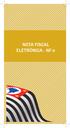 NOTA FISCAL ELETRÔNICA - NF-e NOTA FISCAL ELETRÔNICA - NF-e Informações Gerais 1. O que é a Nota Fiscal Eletrônica NF-e? Podemos conceituar a Nota Fiscal Eletrônica como sendo um documento de existência
NOTA FISCAL ELETRÔNICA - NF-e NOTA FISCAL ELETRÔNICA - NF-e Informações Gerais 1. O que é a Nota Fiscal Eletrônica NF-e? Podemos conceituar a Nota Fiscal Eletrônica como sendo um documento de existência
Ambiente de Pagamentos
 GOVERNO DO ESTADO DE SÃO PAULO SECRETARIA DA FAZENDA COORDENADORIA DA ADMINISTRAÇÃOTRIBUTÁRIA DIRETORIA DE INFORMAÇÕES Ambiente de Pagamentos Manual do Contribuinte Versão 26/09/2011 Índice Analítico 1.
GOVERNO DO ESTADO DE SÃO PAULO SECRETARIA DA FAZENDA COORDENADORIA DA ADMINISTRAÇÃOTRIBUTÁRIA DIRETORIA DE INFORMAÇÕES Ambiente de Pagamentos Manual do Contribuinte Versão 26/09/2011 Índice Analítico 1.
A Nota Fiscal Eletrônica proporciona benefícios a todos os envolvidos em uma transação comercial.
 O QUE É A NOTA FISCAL ELETRÔNICA - NF-E? Podemos conceituar a Nota Fiscal Eletrônica como sendo um documento de existência apenas digital, emitido e armazenado eletronicamente, com o intuito de documentar,
O QUE É A NOTA FISCAL ELETRÔNICA - NF-E? Podemos conceituar a Nota Fiscal Eletrônica como sendo um documento de existência apenas digital, emitido e armazenado eletronicamente, com o intuito de documentar,
Restart Informática Ltda. Equipe de Suporte [E-CAFI] Manual da equipe de Suporte. Proibida a reprodução e distribuição não autorizada.
![Restart Informática Ltda. Equipe de Suporte [E-CAFI] Manual da equipe de Suporte. Proibida a reprodução e distribuição não autorizada. Restart Informática Ltda. Equipe de Suporte [E-CAFI] Manual da equipe de Suporte. Proibida a reprodução e distribuição não autorizada.](/thumbs/25/4548614.jpg) 2012 Restart Informática Ltda. Equipe de Suporte [E-CAFI] Manual da equipe de Suporte. Proibida a reprodução e distribuição não autorizada. Sumário Instalando o ecafi... 2 Instalando o Serviço de E-mail...
2012 Restart Informática Ltda. Equipe de Suporte [E-CAFI] Manual da equipe de Suporte. Proibida a reprodução e distribuição não autorizada. Sumário Instalando o ecafi... 2 Instalando o Serviço de E-mail...
Sistema Nota Fiscal Eletrônica
 Fiscal eletrônica Sistema Fiscal Eletrônica Técnica 2013/007 Apresenta o novo ambiente de autorização de contingência do Sistema NF-e e disciplina a sua forma de uso pelas empresas: SVC - SEFAZ VIRTUAL
Fiscal eletrônica Sistema Fiscal Eletrônica Técnica 2013/007 Apresenta o novo ambiente de autorização de contingência do Sistema NF-e e disciplina a sua forma de uso pelas empresas: SVC - SEFAZ VIRTUAL
SISTEMA INTEGRADO DE ADMINISTRAÇÃO DA RECEITA PED MANUAL INTERNET
 SISTEMA INTEGRADO DE ADMINISTRAÇÃO DA RECEITA MANUAL INTERNET ÍNDICE Sistema Integrado de Administração da Receita 1 INTRODUÇÃO GERAL... 4 2 INTRODUÇÃO AO... 4 2.1 OBJETIVOS... 4 2.2 BENEFÍCIOS... 4 2.3
SISTEMA INTEGRADO DE ADMINISTRAÇÃO DA RECEITA MANUAL INTERNET ÍNDICE Sistema Integrado de Administração da Receita 1 INTRODUÇÃO GERAL... 4 2 INTRODUÇÃO AO... 4 2.1 OBJETIVOS... 4 2.2 BENEFÍCIOS... 4 2.3
Este documento tem por objetivo a definição das especificações necessárias para transmissão de Conhecimento de Transporte eletrônico - CT-e.
 Conhecimento de Transporte Eletrônico OBJETIVO Este documento tem por objetivo a definição das especificações necessárias para transmissão de Conhecimento de Transporte eletrônico - CT-e. CONSIDERAÇÕES
Conhecimento de Transporte Eletrônico OBJETIVO Este documento tem por objetivo a definição das especificações necessárias para transmissão de Conhecimento de Transporte eletrônico - CT-e. CONSIDERAÇÕES
Tel. (0xx11) 3038-1150 Fax (0xx11) 3038-1166
 Sistema Nota Já Este manual tem por objetivo apresentar o sistema NotaJá a fim de auxiliar o usuário com todos os processos de cadastro, lançamentos de notas, cancelamentos, inutilizações, notas complementares
Sistema Nota Já Este manual tem por objetivo apresentar o sistema NotaJá a fim de auxiliar o usuário com todos os processos de cadastro, lançamentos de notas, cancelamentos, inutilizações, notas complementares
Passos e Orientações para solicitação de credenciamento como emissor de NF-e. Secretaria da Fazenda do Estado de São Paulo
 Passos e Orientações para solicitação de credenciamento como emissor de NF-e Secretaria da Fazenda do Estado de São Paulo Versão: 24/05/2010 Passos e Orientações para solicitação de credenciamento como
Passos e Orientações para solicitação de credenciamento como emissor de NF-e Secretaria da Fazenda do Estado de São Paulo Versão: 24/05/2010 Passos e Orientações para solicitação de credenciamento como
NFe Nota Fiscal Eletrônica. Helder da Silva Andrade
 Nota Fiscal Eletrônica Helder da Silva Andrade 23/08/2010 SPED SUBSISTEMAS Escrituração Contábil Digital EFD ECD Escrituração Fiscal Digital Nota Fiscal Eletrônica CTe Conhecimento Transporte Eletrônico
Nota Fiscal Eletrônica Helder da Silva Andrade 23/08/2010 SPED SUBSISTEMAS Escrituração Contábil Digital EFD ECD Escrituração Fiscal Digital Nota Fiscal Eletrônica CTe Conhecimento Transporte Eletrônico
Secretaria de Estado da Fazenda Guia prático para emissão de Nota Fiscal Eletrônica (NF-e)
 Secretaria de Estado da Fazenda Guia prático para emissão de Nota Fiscal Eletrônica (NF-e) Para dar mais agilidade e segurança à administração tributária, os Estados brasileiros, o Distrito Federal e o
Secretaria de Estado da Fazenda Guia prático para emissão de Nota Fiscal Eletrônica (NF-e) Para dar mais agilidade e segurança à administração tributária, os Estados brasileiros, o Distrito Federal e o
Manual do módulo Hábil NFS-e Emissor de Nota Fiscal de Serviço Eletrônica
 Manual do módulo Hábil NFS-e Emissor de Nota Fiscal de Serviço Eletrônica Hábil Empresarial 2014 by Koinonia Software Ltda (0xx46) 3225-6234 I Hábil Empresarial NFS-e Índice Cap. I Introdução 1 1 O que
Manual do módulo Hábil NFS-e Emissor de Nota Fiscal de Serviço Eletrônica Hábil Empresarial 2014 by Koinonia Software Ltda (0xx46) 3225-6234 I Hábil Empresarial NFS-e Índice Cap. I Introdução 1 1 O que
Elaborado por Marcos Matos Revisado por C. Douglas de Souza e Carina Gonçalves Aprovado por Paulo Bernardi
 Elaborado por Marcos Matos Revisado por C. Douglas de Souza e Carina Gonçalves Aprovado por Paulo Bernardi Sumário INTRODUÇÃO... 3 1.1. SOBRE O GUIA... 3 2. PRÉ-REQUISITO... 3 2.1. PREMISSAS DE FUNCIONAMENTO...
Elaborado por Marcos Matos Revisado por C. Douglas de Souza e Carina Gonçalves Aprovado por Paulo Bernardi Sumário INTRODUÇÃO... 3 1.1. SOBRE O GUIA... 3 2. PRÉ-REQUISITO... 3 2.1. PREMISSAS DE FUNCIONAMENTO...
SECRETARIA DE ESTADO DA FAZENDA DIRETORIA DE TECNOLOGIA DE INFORMAÇÃO DIRETORIA DE FISCALIZAÇÃO ANTECIPACÃO DE ICMS MANUAL DO USUÁRIO - CONTRIBUINTE
 SECRETARIA DE ESTADO DA FAZENDA DIRETORIA DE TECNOLOGIA DE INFORMAÇÃO DIRETORIA DE FISCALIZAÇÃO ANTECIPACÃO DE ICMS MANUAL DO USUÁRIO - CONTRIBUINTE Versão 1.0 Belém PA - Maio 2014 Sumário 1. Introdução...
SECRETARIA DE ESTADO DA FAZENDA DIRETORIA DE TECNOLOGIA DE INFORMAÇÃO DIRETORIA DE FISCALIZAÇÃO ANTECIPACÃO DE ICMS MANUAL DO USUÁRIO - CONTRIBUINTE Versão 1.0 Belém PA - Maio 2014 Sumário 1. Introdução...
Manifesto Eletrônico de Documentos Fiscais Reunião SINDMAT 04/2013
 Manifesto Eletrônico de Documentos Fiscais Reunião SINDMAT 04/2013 Agenda 1. Requisitos gerais MDF-e 2. Contribuintes obrigados a emissão MDF-e 3. Encerramento MDF-e 4. DAMDF-e 5. Descrição Simplificada
Manifesto Eletrônico de Documentos Fiscais Reunião SINDMAT 04/2013 Agenda 1. Requisitos gerais MDF-e 2. Contribuintes obrigados a emissão MDF-e 3. Encerramento MDF-e 4. DAMDF-e 5. Descrição Simplificada
Rotina de Manifesto Destinatário Tramitador NF-e. Manual desenvolvido para Célula Nf-e Equipe Avanço Informática
 Rotina de Manifesto Destinatário Tramitador NF-e Manual desenvolvido para Célula Nf-e Equipe Avanço Informática 1 Esclarecimentos sobre Manifestação do Destinatário 1. O que é a Manifestação do Destinatário?
Rotina de Manifesto Destinatário Tramitador NF-e Manual desenvolvido para Célula Nf-e Equipe Avanço Informática 1 Esclarecimentos sobre Manifestação do Destinatário 1. O que é a Manifestação do Destinatário?
Parecer Consultoria Tributária Segmentos Novo Layout NF-e versão 310
 Segmentos Novo Layout NF-e versão 310 24/10/2013 Título do documento Sumário Sumário... 2 1. Questão... 3 2. Normas apresentadas pelo cliente... 3 3. Análise da Legislação... 3 4. Conclusão... 6 5. Informações
Segmentos Novo Layout NF-e versão 310 24/10/2013 Título do documento Sumário Sumário... 2 1. Questão... 3 2. Normas apresentadas pelo cliente... 3 3. Análise da Legislação... 3 4. Conclusão... 6 5. Informações
UNICOM / SEFAZ-MS / Jan. 2015 - Versão 1.00
 UNICOM / SEFAZ-MS / Jan. 2015 - Versão 1.00 Manual para Emissão da Carta de Correção eletrônica (CT-e) Este Manual tem como finalidade a apresentação do procedimento operacional de uma Carta de Correção
UNICOM / SEFAZ-MS / Jan. 2015 - Versão 1.00 Manual para Emissão da Carta de Correção eletrônica (CT-e) Este Manual tem como finalidade a apresentação do procedimento operacional de uma Carta de Correção
NFSE - Nota Fiscal de Serviços Eletrônica 1
 1 DSF - Desenvolvimento de Sistemas Fiscais Todos os direitos reservados. É permitida a reprodução total ou parcial deste documento sem o pagamento de direitos autorais, contanto que as cópias sejam feitas
1 DSF - Desenvolvimento de Sistemas Fiscais Todos os direitos reservados. É permitida a reprodução total ou parcial deste documento sem o pagamento de direitos autorais, contanto que as cópias sejam feitas
2.0.0.X. Storage Client. TecnoSpeed. Tecnologia da Informação. Manual do Storage Client
 2.0.0.X TecnoSpeed Tecnologia da Informação Storage Client Manual do Storage Client 1 Conteúdo 1. Apresentação... 3 1.1. Apresentação do Produto... 3 1.2. Sobre este Manual... 3 2. Sobre o Storage Client...
2.0.0.X TecnoSpeed Tecnologia da Informação Storage Client Manual do Storage Client 1 Conteúdo 1. Apresentação... 3 1.1. Apresentação do Produto... 3 1.2. Sobre este Manual... 3 2. Sobre o Storage Client...
GOVERNO DO ESTADO DE ALAGOAS CSGII - COORDENADORIA SETORIAL DE GESTÃO DA INFORMÁTICA E INFORMAÇÃO. Nota Fiscal Alagoana Manual do Consumidor
 GOVERNO DO ESTADO DE ALAGOAS CSGII - COORDENADORIA SETORIAL DE GESTÃO DA INFORMÁTICA E INFORMAÇÃO Nota Fiscal Alagoana Manual do Consumidor Versão 1.0 07/11/2008 Índice Analítico 1. Considerações Gerais...
GOVERNO DO ESTADO DE ALAGOAS CSGII - COORDENADORIA SETORIAL DE GESTÃO DA INFORMÁTICA E INFORMAÇÃO Nota Fiscal Alagoana Manual do Consumidor Versão 1.0 07/11/2008 Índice Analítico 1. Considerações Gerais...
TUTORIAL UTILIZAÇÃO DE FUNCIONALIDADES AUDITOR FISCAL
 TUTORIAL UTILIZAÇÃO DE FUNCIONALIDADES AUDITOR FISCAL VERSÃO DO SISTEMA 3.0/2015 VERSÃO DO DOCUMENTO 1.0 Índice 1. OBJETIVO GERAL... 2 2. ACESSO AO SISTEMA AUDITOR FISCAL... 3 3. SISTEMA AUDITOR FISCAL
TUTORIAL UTILIZAÇÃO DE FUNCIONALIDADES AUDITOR FISCAL VERSÃO DO SISTEMA 3.0/2015 VERSÃO DO DOCUMENTO 1.0 Índice 1. OBJETIVO GERAL... 2 2. ACESSO AO SISTEMA AUDITOR FISCAL... 3 3. SISTEMA AUDITOR FISCAL
BH PARK Software de Estacionamento
 BH PARK Software de Estacionamento WWW.ASASSOFTWARES.COM.BR Índice 1 Informações Básicas... 1 1.1 Sair da aplicação... 1 1.2 Travar aplicação... 1 1.3 Licenciando a aplicação... 1 1.4 Contrato de Manutenção...
BH PARK Software de Estacionamento WWW.ASASSOFTWARES.COM.BR Índice 1 Informações Básicas... 1 1.1 Sair da aplicação... 1 1.2 Travar aplicação... 1 1.3 Licenciando a aplicação... 1 1.4 Contrato de Manutenção...
Módulo Contábil e Fiscal
 Módulo Contábil e Fiscal SPED Contábil e Fiscal Objetivo O objetivo deste artigo é dar uma visão geral sobre o Módulo Contábil e Fiscal SPED. Todas informações aqui disponibilizadas foram retiradas no
Módulo Contábil e Fiscal SPED Contábil e Fiscal Objetivo O objetivo deste artigo é dar uma visão geral sobre o Módulo Contábil e Fiscal SPED. Todas informações aqui disponibilizadas foram retiradas no
GUIA RÁPIDO DE UTILIZAÇÃO DO PORTAL DO AFRAFEP SAÚDE
 GUIA RÁPIDO DE UTILIZAÇÃO DO PORTAL DO AFRAFEP SAÚDE INTRODUÇÃO O portal do Afrafep Saúde é um sistema WEB integrado ao sistema HEALTH*Tools. O site consiste em uma área onde os Usuários e a Rede Credenciada,
GUIA RÁPIDO DE UTILIZAÇÃO DO PORTAL DO AFRAFEP SAÚDE INTRODUÇÃO O portal do Afrafep Saúde é um sistema WEB integrado ao sistema HEALTH*Tools. O site consiste em uma área onde os Usuários e a Rede Credenciada,
A NOTA FISCAL ELETRÔNICA: um breve histórico
 1 A NOTA FISCAL ELETRÔNICA: um breve histórico Nota Fiscal eletrônica - NF-e é um modelo de documento fiscal, de existência apenas digital cuja validade jurídica é garantida pela assinatura digital, que
1 A NOTA FISCAL ELETRÔNICA: um breve histórico Nota Fiscal eletrônica - NF-e é um modelo de documento fiscal, de existência apenas digital cuja validade jurídica é garantida pela assinatura digital, que
NFE Nota Fiscal eletrônica. Versão 2.0 (07/2012)
 NFE Nota Fiscal eletrônica Versão 2.0 (07/2012) Sumário INTRODUÇÃO... 2 COMO OBTER AUTORIZAÇÃO PARA EMISSÃO DA NOTA FISCAL ELETRÔNICA... 3 2º VIA DE SOLICITAÇÃO/AUTORIZAÇÃO DE IMPRESSÃO DE DOCUMENTOS FISCAIS...
NFE Nota Fiscal eletrônica Versão 2.0 (07/2012) Sumário INTRODUÇÃO... 2 COMO OBTER AUTORIZAÇÃO PARA EMISSÃO DA NOTA FISCAL ELETRÔNICA... 3 2º VIA DE SOLICITAÇÃO/AUTORIZAÇÃO DE IMPRESSÃO DE DOCUMENTOS FISCAIS...
Nota Fiscal Eletrônica
 Nota Fiscal Eletrônica NF-e - Considerações 3,6 bilhões de notas fiscais armazenadas só em SP 26000 campos de futebol 27 voltas ao redor do mundo Podem representar um custo de até 5% no faturamento das
Nota Fiscal Eletrônica NF-e - Considerações 3,6 bilhões de notas fiscais armazenadas só em SP 26000 campos de futebol 27 voltas ao redor do mundo Podem representar um custo de até 5% no faturamento das
Manual de Credenciamento como Emissor de Nota Fiscal Eletrônica
 Manual de Credenciamento como Emissor de Nota Fiscal Eletrônica Este documento descreve o processo de credenciamento de contribuintes de ICMS estabelecidos no Estado de Minas Gerais como Emissores de Nota
Manual de Credenciamento como Emissor de Nota Fiscal Eletrônica Este documento descreve o processo de credenciamento de contribuintes de ICMS estabelecidos no Estado de Minas Gerais como Emissores de Nota
NOTA FISCAL ELETRÔNICA
 NOTA FISCAL ELETRÔNICA 1. Comprei mercadoria com NF-e denegada. Qual o procedimento para regularizar essa situação? Resposta: Preliminarmente, temos que esclarecer o que é uma NF-e Denegada:, A Denegação
NOTA FISCAL ELETRÔNICA 1. Comprei mercadoria com NF-e denegada. Qual o procedimento para regularizar essa situação? Resposta: Preliminarmente, temos que esclarecer o que é uma NF-e Denegada:, A Denegação
Manual do Usuário. Sistema de Digitação de Notas Fiscais de Saídas Interestaduais
 Secretaria de Estado de Fazenda de Mato Grosso Superintendência do Sistema de Administração Tributária Manual do Usuário Sistema de Digitação de Notas Fiscais de Saídas Interestaduais 1 ÍNDICE INTRODUÇÃO
Secretaria de Estado de Fazenda de Mato Grosso Superintendência do Sistema de Administração Tributária Manual do Usuário Sistema de Digitação de Notas Fiscais de Saídas Interestaduais 1 ÍNDICE INTRODUÇÃO
Manual de Utilização Portal de Serviços do Inmetro nos Estados - PSIE
 Manual de Utilização Portal de Serviços do Inmetro nos Estados - PSIE Sumário PRESTAÇÃO DE CONTAS DE ETIQUETAS DE REPARO...3 Figura 1.0...3 Figura 2.0...4 Figura 3.0...5 Figura 4.0...5 1. Proprietário
Manual de Utilização Portal de Serviços do Inmetro nos Estados - PSIE Sumário PRESTAÇÃO DE CONTAS DE ETIQUETAS DE REPARO...3 Figura 1.0...3 Figura 2.0...4 Figura 3.0...5 Figura 4.0...5 1. Proprietário
Está apto a utilizar o sistema, o usuário que tenha conhecimentos básicos de informática e navegação na internet.
 1. Descrição Geral Este manual descreve as operações disponíveis no módulo VTWEB Client, cuja finalidade é gerenciar cadastros de funcionários, realização de pedidos e controle financeiro dos pedidos.
1. Descrição Geral Este manual descreve as operações disponíveis no módulo VTWEB Client, cuja finalidade é gerenciar cadastros de funcionários, realização de pedidos e controle financeiro dos pedidos.
Conteúdo. Revisado em 3/13/2010 às 9:45 PM 1 www.dzyon.com
 Conteúdo Introdução...3 Objetivos...3 Sobre o Manual...3 Padronização da Interface/Ícones...4 1.0 Visão Geral...5 1.1 Acesso ao Sistema...5 1.2 Sequência de Processos...5 1.3 Informações Gerais sobre Transmissão...6
Conteúdo Introdução...3 Objetivos...3 Sobre o Manual...3 Padronização da Interface/Ícones...4 1.0 Visão Geral...5 1.1 Acesso ao Sistema...5 1.2 Sequência de Processos...5 1.3 Informações Gerais sobre Transmissão...6
Manual de Credenciamento para Emissão do CT-e
 Manual de Credenciamento para Emissão do CT-e Versão 1.0 Outubro/2009 Manaus/AM Sumário Apresentação... 2 Conceitos Básicos... 3 Requisitos... 5 Credenciamento... 6 Fase de Homologação... 7 o Fase de Testes...
Manual de Credenciamento para Emissão do CT-e Versão 1.0 Outubro/2009 Manaus/AM Sumário Apresentação... 2 Conceitos Básicos... 3 Requisitos... 5 Credenciamento... 6 Fase de Homologação... 7 o Fase de Testes...
http://www.econeteditora.com.br/bdi/ats/12/ato_cotepe_icms_009_2012.php
 Página 1 de 6 ATO COTEPE/ICMS Nº 009, DE 13 DE MARÇO DE 2012 (DOU de 22.03.2012) Estabelece a disciplina relativa à utilização pelo contribuinte do Sistema de Autenticação e Transmissão de Cupom Fiscal
Página 1 de 6 ATO COTEPE/ICMS Nº 009, DE 13 DE MARÇO DE 2012 (DOU de 22.03.2012) Estabelece a disciplina relativa à utilização pelo contribuinte do Sistema de Autenticação e Transmissão de Cupom Fiscal
PRINCIPAIS QUESTÕES DO PROCESSO DO WS SINAL E SINAL 6.0
 PRINCIPAIS QUESTÕES DO PROCESSO DO WS SINAL E SINAL 6.0 Observação: FAVOR VERIFICAR A RESOLUÇÃO DA MÁQUINA (RESOLUÇÃO DA TELA DEVERÁ SER 1024 x 768) e liberação das portas 7778 e 7780 no firewall para
PRINCIPAIS QUESTÕES DO PROCESSO DO WS SINAL E SINAL 6.0 Observação: FAVOR VERIFICAR A RESOLUÇÃO DA MÁQUINA (RESOLUÇÃO DA TELA DEVERÁ SER 1024 x 768) e liberação das portas 7778 e 7780 no firewall para
NOTA FISCAL DE SERVIÇOS ELETRÔNICA (NFS-e)
 Manual da Declaração Eletrônica de Serviços de Instituições Financeiras (DES-IF) Todos os dados e valores apresentados neste manual são ficticios. Qualquer dúvida consulte a legislação vigente. Página
Manual da Declaração Eletrônica de Serviços de Instituições Financeiras (DES-IF) Todos os dados e valores apresentados neste manual são ficticios. Qualquer dúvida consulte a legislação vigente. Página
MANUAL DE UTILIZAÇÃO SISTEMA DE CADASTRO INTRANET
 MANUAL DE UTILIZAÇÃO SISTEMA DE CADASTRO INTRANET I Sumário 1. Objetivo do Documento... 1 2. Início... 1 3. Cadastro de Pessoa Física... 3 3.1. Preenchimentos Obrigatórios.... 4 3.2. Acesso aos Campos
MANUAL DE UTILIZAÇÃO SISTEMA DE CADASTRO INTRANET I Sumário 1. Objetivo do Documento... 1 2. Início... 1 3. Cadastro de Pessoa Física... 3 3.1. Preenchimentos Obrigatórios.... 4 3.2. Acesso aos Campos
MANUAL DO USUÁRIO SISTEMA KIRON NF-e Kiron Sistema Nota Fiscal Eletrônica
 MANUAL DO USUÁRIO SISTEMA KIRON NF-e 2 Índice CADASTROS... 4 Cliente Fornecedor - Transportadora... 4 Unidade de Medida... 5 Produto... 7 NCM... 8 Artigos da Nota Fiscal... 10 Natureza de Operação - CFOP...
MANUAL DO USUÁRIO SISTEMA KIRON NF-e 2 Índice CADASTROS... 4 Cliente Fornecedor - Transportadora... 4 Unidade de Medida... 5 Produto... 7 NCM... 8 Artigos da Nota Fiscal... 10 Natureza de Operação - CFOP...
Manual do Sistema de Cadastro de Cultivares Locais, Tradicionais e Crioulas
 Ministério do Desenvolvimento Agrário Secretaria da Agricultura Familiar Departamento de Financiamento e Proteção da Produção Seguro da Agricultura Familiar Manual do Sistema de Cadastro de Cultivares
Ministério do Desenvolvimento Agrário Secretaria da Agricultura Familiar Departamento de Financiamento e Proteção da Produção Seguro da Agricultura Familiar Manual do Sistema de Cadastro de Cultivares
119ª CONFAZ Manaus, AM, 30.09.05 P. AJ. 07/05
 119ª CONFAZ Manaus, AM, 30.09.05 P. AJ. 07/05 AJUSTE SINIEF /05 Institui a Nota Fiscal Eletrônica e o Documento Auxiliar da Nota Fiscal Eletrônica. O Conselho Nacional de Política Fazendária CONFAZ e o
119ª CONFAZ Manaus, AM, 30.09.05 P. AJ. 07/05 AJUSTE SINIEF /05 Institui a Nota Fiscal Eletrônica e o Documento Auxiliar da Nota Fiscal Eletrônica. O Conselho Nacional de Política Fazendária CONFAZ e o
SISTEMA DE PRODUTOS E SERVIÇOS CERTIFICADOS. MÓDULO DO CERTIFICADOR MANUAL DE OPERAÇÃO Versão 2.4.6
 SISTEMA DE PRODUTOS E SERVIÇOS CERTIFICADOS Versão 2.4.6 Sumário Fluxograma básico do processo de envio de remessa... 5 Criar novo certificado... 6 Aprovar certificado... 16 Preparar e enviar remessa...
SISTEMA DE PRODUTOS E SERVIÇOS CERTIFICADOS Versão 2.4.6 Sumário Fluxograma básico do processo de envio de remessa... 5 Criar novo certificado... 6 Aprovar certificado... 16 Preparar e enviar remessa...
PERGUNTAS FREQUENTES EVENTOS DE MANIFESTAÇÃO DO DESTINATÁRIO
 PERGUNTAS FREQUENTES EVENTOS DE MANIFESTAÇÃO DO DESTINATÁRIO 1. O que é um evento da Nota Fiscal Eletrônica NF-e? É qualquer fato relacionado com uma NF-e, normalmente ocorrido após a sua respectiva autorização
PERGUNTAS FREQUENTES EVENTOS DE MANIFESTAÇÃO DO DESTINATÁRIO 1. O que é um evento da Nota Fiscal Eletrônica NF-e? É qualquer fato relacionado com uma NF-e, normalmente ocorrido após a sua respectiva autorização
Cartilha da Nota Fiscal Eletrônica do Hábil Empresarial Profissional 7.0. Obrigado por usar nosso software! Koinonia Software Ltda.
 Cartilha da Nota Fiscal Eletrônica do Hábil Empresarial Profissional 7.0 Obrigado por usar nosso software! Koinonia Software Ltda. (0**46) 3225-6234 I Cartilha_NFe_Habil_7 Índice Cap. I Bem Vindo 1 Cap.
Cartilha da Nota Fiscal Eletrônica do Hábil Empresarial Profissional 7.0 Obrigado por usar nosso software! Koinonia Software Ltda. (0**46) 3225-6234 I Cartilha_NFe_Habil_7 Índice Cap. I Bem Vindo 1 Cap.
Passo a Passo para Emissão da CC-E ( Carta de Correção do CTE )
 Passo a Passo para Emissão da CC-E ( Carta de Correção do CTE ) Neste processo iremos utilizar o sistema Tecnocargas na versão WEB O que pode ser alterado em uma CC-e: Segue o modelo de um XML para melhor
Passo a Passo para Emissão da CC-E ( Carta de Correção do CTE ) Neste processo iremos utilizar o sistema Tecnocargas na versão WEB O que pode ser alterado em uma CC-e: Segue o modelo de um XML para melhor
Sumário 1. SOBRE O NFGoiana DESKTOP... 3 1.1. Apresentação... 3 1.2. Informações do sistema... 3 1.3. Acessando o NFGoiana Desktop... 3 1.4.
 1 Sumário 1. SOBRE O NFGoiana DESKTOP... 3 1.1. Apresentação... 3 1.2. Informações do sistema... 3 1.3. Acessando o NFGoiana Desktop... 3 1.4. Interface do sistema... 4 1.4.1. Janela Principal... 4 1.5.
1 Sumário 1. SOBRE O NFGoiana DESKTOP... 3 1.1. Apresentação... 3 1.2. Informações do sistema... 3 1.3. Acessando o NFGoiana Desktop... 3 1.4. Interface do sistema... 4 1.4.1. Janela Principal... 4 1.5.
Está apto a utilizar o sistema, o usuário que tenha conhecimentos básicos de informática e navegação na internet.
 Conteúdo 1. Descrição geral 2 2. Resumo das funcionalidades 3 3. Efetuar cadastro no sistema 4 4. Acessar o sistema 6 5. Funcionalidades do menu 7 5.1 Dados cadastrais 7 5.2 Grupos de usuários 7 5.3 Funcionários
Conteúdo 1. Descrição geral 2 2. Resumo das funcionalidades 3 3. Efetuar cadastro no sistema 4 4. Acessar o sistema 6 5. Funcionalidades do menu 7 5.1 Dados cadastrais 7 5.2 Grupos de usuários 7 5.3 Funcionários
Nota Fiscal eletrônica NF-e
 Secretaria de Estado da Fazenda do Paraná Coordenação da Receita do Estado Inspetoria Geral de Fiscalização Nota Fiscal eletrônica NF-e Maringá, 24 de Maio de 2011 Setor de Documentação Fiscal eletrônica
Secretaria de Estado da Fazenda do Paraná Coordenação da Receita do Estado Inspetoria Geral de Fiscalização Nota Fiscal eletrônica NF-e Maringá, 24 de Maio de 2011 Setor de Documentação Fiscal eletrônica
Nota Fiscal Eletrônica... 5. Conceitos... 6. DANFE comum e DANFE em contingência... 7. Principais dúvidas... 8. Considerações... 9
 Cartilha NF-e 1 Sumário Nota Fiscal Eletrônica... 5 Conceitos... 6 DANFE comum e DANFE em contingência... 7 Principais dúvidas... 8 Considerações... 9 Procedimento para operacionalização da NF-e... 10
Cartilha NF-e 1 Sumário Nota Fiscal Eletrônica... 5 Conceitos... 6 DANFE comum e DANFE em contingência... 7 Principais dúvidas... 8 Considerações... 9 Procedimento para operacionalização da NF-e... 10
ROTEIRO NOTA FISCAL ELETRONICA A partir de Agosto/2012
 ROTEIRO NOTA FISCAL ELETRONICA A partir de Agosto/2012 1. INSTALAÇÃO DO GESTOR Confira abaixo as instruções de como instalar o sistema Gestor. Caso já tenha realizado esta instalação avance ao passo seguinte:
ROTEIRO NOTA FISCAL ELETRONICA A partir de Agosto/2012 1. INSTALAÇÃO DO GESTOR Confira abaixo as instruções de como instalar o sistema Gestor. Caso já tenha realizado esta instalação avance ao passo seguinte:
MANUAL DE IMPLEMENTAÇÃO DO MÓDULO NOTA FISCAL ELETRONICA
 MANUAL DE IMPLEMENTAÇÃO DO MÓDULO NOTA FISCAL ELETRONICA MARKANTY INFORMÁTICA Sistemas para Automação Comercial Gestão Empresarial e Fábrica de Software (Específicos) Princípios de nossos Profissionais:
MANUAL DE IMPLEMENTAÇÃO DO MÓDULO NOTA FISCAL ELETRONICA MARKANTY INFORMÁTICA Sistemas para Automação Comercial Gestão Empresarial e Fábrica de Software (Específicos) Princípios de nossos Profissionais:
Manual de Utilização
 Manual de Utilização Versão 3.10 Sumário 1 Funções do Emissor... 3 1.1 Aba Inicial... 4 1.2 Aba Sistema... 5 1.2.1 Mensagem Sistema... 5 1.2.2 Extras... 6 1.2.3 Contingência... 6 1.2.4 Execução... 7 1.3
Manual de Utilização Versão 3.10 Sumário 1 Funções do Emissor... 3 1.1 Aba Inicial... 4 1.2 Aba Sistema... 5 1.2.1 Mensagem Sistema... 5 1.2.2 Extras... 6 1.2.3 Contingência... 6 1.2.4 Execução... 7 1.3
Manual Básico de Procedimentos Nota Fiscal Eletrônica NF-e no APOLO
 Manual Básico de Procedimentos Nota Fiscal Eletrônica NF-e no APOLO 1- Geração e Envio Normal: Quando estiver tudo pronto para a geração da NF-e, selecione a nota, clique com o botão direito do mouse,
Manual Básico de Procedimentos Nota Fiscal Eletrônica NF-e no APOLO 1- Geração e Envio Normal: Quando estiver tudo pronto para a geração da NF-e, selecione a nota, clique com o botão direito do mouse,
GERENCIAMENTO DE NF-e (VEND0079)
 GERENCIAMENTO DE NF-e (VEND0079) 1. IDENTIFICAÇÃO DAS INFORMAÇÕES NA TELA.... 2 2. FUNCIONALIDADES.... 3 2.1 EMISSÕES DE NOTAS... 3 2.2 DESTINATÁRIO DE NF-E... 4 2.3 ENVIAR NOTA POR E-MAIL... 7 2.4 VISUALIZAÇÃO...
GERENCIAMENTO DE NF-e (VEND0079) 1. IDENTIFICAÇÃO DAS INFORMAÇÕES NA TELA.... 2 2. FUNCIONALIDADES.... 3 2.1 EMISSÕES DE NOTAS... 3 2.2 DESTINATÁRIO DE NF-E... 4 2.3 ENVIAR NOTA POR E-MAIL... 7 2.4 VISUALIZAÇÃO...
Manual - Versão 1.2 1
 Manual - Versão 1.2 1 2 Requisitos para emissão da Nota Fiscal de Consumidor eletrônica - Sistema Gerenciador Gestor Prime - Sistema Transmissor - Uninfe Instalado automaticamente pelo Gestor. - Internet
Manual - Versão 1.2 1 2 Requisitos para emissão da Nota Fiscal de Consumidor eletrônica - Sistema Gerenciador Gestor Prime - Sistema Transmissor - Uninfe Instalado automaticamente pelo Gestor. - Internet
TRANSMISSOR ECF. Sistema de transmissão de arquivos Nota Fiscal Paulista. Manual de Utilização
 TRANSMISSOR ECF Sistema de transmissão de arquivos Nota Fiscal Paulista Manual de Utilização 1. Histórico de alterações Data Versão Alteração 04/12/2012 1 Criação do documento 28/02/2013 2 Revisão 2. Proposta
TRANSMISSOR ECF Sistema de transmissão de arquivos Nota Fiscal Paulista Manual de Utilização 1. Histórico de alterações Data Versão Alteração 04/12/2012 1 Criação do documento 28/02/2013 2 Revisão 2. Proposta
Manual do DEC Domicílio Eletrônico do Contribuinte
 GOVERNO DO ESTADO DE SÃO PAULO SECRETARIA DA FAZENDA Coordenadoria da Administração Tributária Diretoria Executiva da Administração Tributária Manual do DEC Domicílio Eletrônico do Contribuinte Manual
GOVERNO DO ESTADO DE SÃO PAULO SECRETARIA DA FAZENDA Coordenadoria da Administração Tributária Diretoria Executiva da Administração Tributária Manual do DEC Domicílio Eletrônico do Contribuinte Manual
Boletim Técnico. O sistema é atualizado logo após a aplicação do pacote de atualizações (Patch) deste boletim.
 Boletim Técnico Produto : EMS2 / Datasul 11 Chamado : Data da criação : 09/05/2013 Data da revisão : 09/05/2013 País(es) : Brasil Banco(s) de Dados : Todos A Nota Técnica 2012/002 foi publicada em março
Boletim Técnico Produto : EMS2 / Datasul 11 Chamado : Data da criação : 09/05/2013 Data da revisão : 09/05/2013 País(es) : Brasil Banco(s) de Dados : Todos A Nota Técnica 2012/002 foi publicada em março
WORKSHOP CARTA CORREÇÃO ELETRONICA
 WORKSHOP CARTA CORREÇÃO ELETRONICA Sistema JAD NOTA FISCAL ELETRÔNICA OBJETIVO: O objetivo deste WORKSHOP é apresentar a nova ferramenta do Sistema JAD, conforme o Ajuste Sinief 10 de 30/09/2011, que altera
WORKSHOP CARTA CORREÇÃO ELETRONICA Sistema JAD NOTA FISCAL ELETRÔNICA OBJETIVO: O objetivo deste WORKSHOP é apresentar a nova ferramenta do Sistema JAD, conforme o Ajuste Sinief 10 de 30/09/2011, que altera
Manual de documento de arrecadação GNRE
 Manual de documento de arrecadação GNRE Sumário 1. Códigos de receita ICMS... 3 1.1. Cadastro dos códigos de receita... 3 1.2. Consultando a tabela de códigos de receita ICMS... 4 2. Documento de arrecadação...
Manual de documento de arrecadação GNRE Sumário 1. Códigos de receita ICMS... 3 1.1. Cadastro dos códigos de receita... 3 1.2. Consultando a tabela de códigos de receita ICMS... 4 2. Documento de arrecadação...
e-ouv Passo-a-passo Sistema de Ouvidorias do Poder Executivo Federal Junho, 2015 Controladoria-Geral da União
 e-ouv Passo-a-passo Sistema de Ouvidorias do Poder Executivo Federal Junho, 2015 Sumário 1. Acesso ao sistema... 3 2. Funcionalidades do sistema... 5 3. Como tratar manifestações... 14 3.1 Detalhar...
e-ouv Passo-a-passo Sistema de Ouvidorias do Poder Executivo Federal Junho, 2015 Sumário 1. Acesso ao sistema... 3 2. Funcionalidades do sistema... 5 3. Como tratar manifestações... 14 3.1 Detalhar...
Conhecimento de Transporte
 Página1 Conhecimento de Transporte No menu de navegação, este item é a opção para emissão e administração dos Conhecimentos de Transporte do sistema. Para acessar, posicione o mouse no local correspondente
Página1 Conhecimento de Transporte No menu de navegação, este item é a opção para emissão e administração dos Conhecimentos de Transporte do sistema. Para acessar, posicione o mouse no local correspondente
Manual Manifestação de Destinatário pelo módulo Faturamento
 Manual Manifestação de Destinatário pelo módulo Faturamento Foi implementado no sistema Consisanet, recurso para que os clientes possam realizar a manifestação de notas fiscais de entrada emitidas para
Manual Manifestação de Destinatário pelo módulo Faturamento Foi implementado no sistema Consisanet, recurso para que os clientes possam realizar a manifestação de notas fiscais de entrada emitidas para
Sistema de Prestação de Contas Siprec
 Sistema de Prestação de Contas Siprec Manual de Utilização Perfil Beneficiário Versão 1.3.4 Agosto de 2013 1 SUMÁRIO Manual do Usuário... 3 1. Objetivo do manual... 3 2. Sobre o sistema... 3 3. Quem deve
Sistema de Prestação de Contas Siprec Manual de Utilização Perfil Beneficiário Versão 1.3.4 Agosto de 2013 1 SUMÁRIO Manual do Usuário... 3 1. Objetivo do manual... 3 2. Sobre o sistema... 3 3. Quem deve
Outlook XML Reader Versão 8.0.0. Manual de Instalação e Demonstração UNE Tecnologia
 Outlook XML Reader Versão 8.0.0 Manual de Instalação e Demonstração UNE Tecnologia Add-in para o Outlook 2003, 2007 e 2010 responsável pela validação e armazenamento de notas fiscais eletrônicas. Atenção,
Outlook XML Reader Versão 8.0.0 Manual de Instalação e Demonstração UNE Tecnologia Add-in para o Outlook 2003, 2007 e 2010 responsável pela validação e armazenamento de notas fiscais eletrônicas. Atenção,
: Manifesto Eletrônico de Documentos Fiscais - MDF-e
 Manifesto Eletrônico de Documentos Fiscais - MDF-e Produto : RM NUCLEUS - 11.52.61 Processo Subprocesso : Manifesto Eletrônico de Documentos Fiscais - MDF-e : Integração com o TSS / TopConnect / CT-e Data
Manifesto Eletrônico de Documentos Fiscais - MDF-e Produto : RM NUCLEUS - 11.52.61 Processo Subprocesso : Manifesto Eletrônico de Documentos Fiscais - MDF-e : Integração com o TSS / TopConnect / CT-e Data
Manual SAGe Versão 1.2 (a partir da versão 12.08.01)
 Manual SAGe Versão 1.2 (a partir da versão 12.08.01) Submissão de Relatórios Científicos Sumário Introdução... 2 Elaboração do Relatório Científico... 3 Submissão do Relatório Científico... 14 Operação
Manual SAGe Versão 1.2 (a partir da versão 12.08.01) Submissão de Relatórios Científicos Sumário Introdução... 2 Elaboração do Relatório Científico... 3 Submissão do Relatório Científico... 14 Operação
Processo de Envio de email
 Processo de Envio de email Introdução O envio de documentos de forma eletrônica vem sendo muito utilizado, assim o envio de arquivos, relatórios, avisos, informações é realizado via e-mail. O sistema disponibiliza
Processo de Envio de email Introdução O envio de documentos de forma eletrônica vem sendo muito utilizado, assim o envio de arquivos, relatórios, avisos, informações é realizado via e-mail. O sistema disponibiliza
T2Ti Tecnologia da Informação Ltda T2Ti.COM http://www.t2ti.com Projeto T2Ti ERP 2.0. Bloco Comercial. CT-e
 Bloco Comercial CT-e Objetivo O objetivo deste artigo é dar uma visão geral sobre o Módulo CT-e Conhecimento de Transporte Eletrônico, que faz parte do Bloco Comercial. Todas informações aqui disponibilizadas
Bloco Comercial CT-e Objetivo O objetivo deste artigo é dar uma visão geral sobre o Módulo CT-e Conhecimento de Transporte Eletrônico, que faz parte do Bloco Comercial. Todas informações aqui disponibilizadas
IOB Mitrius WWW.IOB.COM.BR/SOLUCOES. Software de auditoria eletrônica de arquivos digitais de SPED. O que faz: O que oferece:
 IOB Mitrius Software de auditoria eletrônica de arquivos digitais de SPED O que faz: Valida os arquivos digitais através de regras automatizadas e constantemente validadas / aprimoradas; Antecipa a análise
IOB Mitrius Software de auditoria eletrônica de arquivos digitais de SPED O que faz: Valida os arquivos digitais através de regras automatizadas e constantemente validadas / aprimoradas; Antecipa a análise
Principais Novidades Abril/2013 a Junho/2013
 Principais Novidades Abril/2013 a Junho/2013 Sumário 1. Ambiente Group Shopping... 3 2. Alteração na Tela de Contratos e Controle de Edições... 7 3. Propagação de Contratos... 10 4. Configuração de Impressora
Principais Novidades Abril/2013 a Junho/2013 Sumário 1. Ambiente Group Shopping... 3 2. Alteração na Tela de Contratos e Controle de Edições... 7 3. Propagação de Contratos... 10 4. Configuração de Impressora
